Page 1
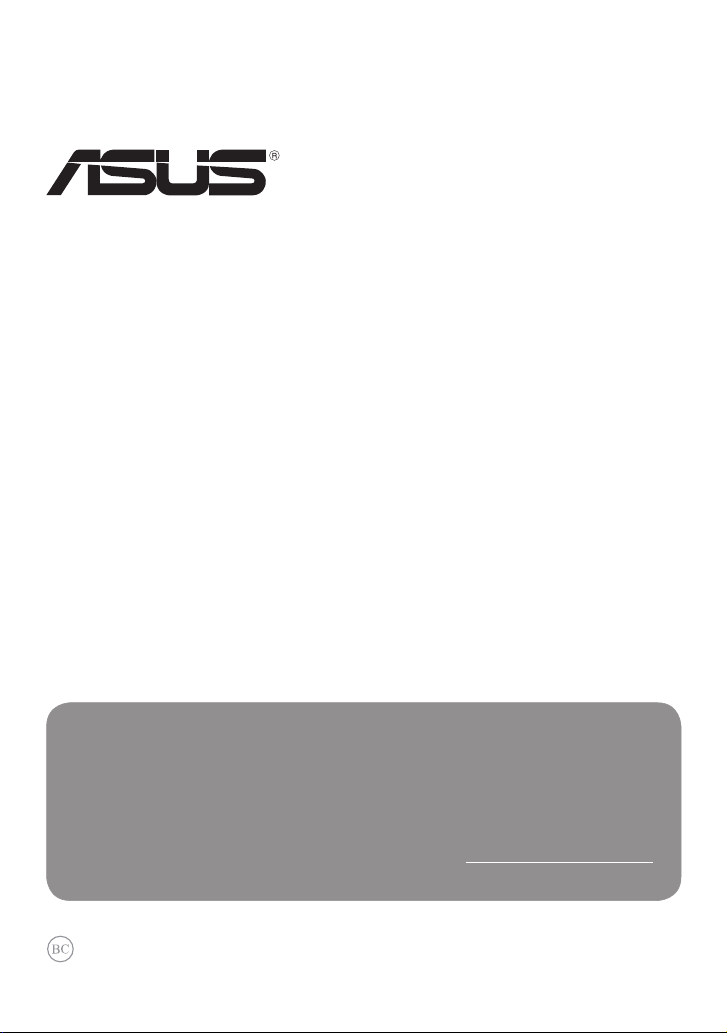
VivoTab
E-Handbuch
ASUS widmet sich der Herstellung umweltfreundlicher Produkte/Verpackungen,
um die Gesundheit seiner Kunden zu schützen, während gleichzeitig die
Umweltbelastung verringert wird. Die Verringerung der Anzahl der Seiten im
Benutzerhandbuch ist ein weiterer Beitrag zur Reduzierung des CO2-Ausstoßes.
Das vollständige Benutzerhandbuch und verwandte Informationen nden Sie in
diesem VivoTab oder auf der ASUS-Support-Webseite http://support.asus.com/.
Page 2

G7825
März 2013
URHEBERRECHTINFORMATIONEN
Kein Teil dieses Handbuchs, einschließlich der darin beschriebenen Produkte und Software,
darf ohne ausdrückliche schriftliche Genehmigung von ASUSTeK COMPUTER INC.
(“ASUS”) mit jeglichen Mitteln in jeglicher Form reproduziert, übertragen, transkribiert, in
Wiederaufrufsystemen gespeichert oder in jegliche Sprache übersetzt werden, abgesehen von
vom Käufer als Sicherungskopie angelegter Dokumentation.
ASUS BIETET DIESES HANDBUCH IN SEINER VORLIEGENDEN FORM AN, OHNE JEGLICHE GARANTIE,
SEI SIE DIREKT ODER INDIREKT, EINSCHLIESSLICH, ABER NICHT BESCHRÄNKT AUF INDIREKTE
GARANTIEN ODER BEDINGUNGEN BEZÜGLICH DER VERKÄUFLICHKEIT ODER EIGNUNG FÜR EINEN
BESTIMMTEN ZWECK. IN KEINEM FALL IST ASUS, SEINE DIREKTOREN, LEITENDEN ANGESTELLTEN,
ANGESTELLTEN ODER AGENTEN HAFTBAR FÜR JEGLICHE INDIREKTE, SPEZIELLE, ZUFÄLLIGEN
ODER FOLGESCHÄDEN (EINSCHLIESSLICH SCHÄDEN AUFGRUND VON PROFITVERLUSTEN,
GESCHÄFTSVERLUSTEN, NUTZUNGS- ODER DATENVERLUSTEN, UNTERBRECHUNG VON
GESCHÄFTSABLÄUFEN ET CETERA), SELBST WENN ASUS VON DER MÖGLICHKEIT SOLCHER
SCHÄDEN UNTERRICHTET WURDE, DIE VON DEFEKTEN ODER FEHLERN IN DIESEM HANDBUCH
ODER AN DIESEM PRODUKT HERRÜHREN.
In diesem Handbuch erscheinende Produkte und Firmennamen könnten eingetragene
Warenzeichen oder Copyrights der betreenden Firmen sein und dienen ausschließlich
zur Identikation oder Erklärung und zum Vorteil des jeweiligen Eigentümers, ohne
Rechtsverletzungen zu beabsichtigen.
DIE TECHNISCHE DATEN UND INFORMATION IN DIESEM HANDBUCH SIND NUR ZU
INFORMATIONSZWECKEN GEDACHT, SIE KÖNNEN JEDERZEIT OHNE VORANKÜNDIGUNG
GEÄNDERT WERDEN UND SOLLTEN NICHT ALS VERPFLICHTUNG SEITENS ASUS ANGESEHEN
WERDEN. ASUS ÜBERNIMMT KEINE VERANTWORTUNG ODER HAFTUNG FÜR JEGLICHE FEHLER
ODER UNGENAUIGKEITEN, DIE IN DIESEM HANDBUCH AUFTRETEN KÖNNTEN, EINSCHLIESSLICH
DER DARIN BESCHRIEBENEN PRODUKTE UND SOFTWARE.
Copyright © 2013 ASUSTeK COMPUTER INC. Alle Rechte vorbehalten.
HAFTUNGSAUSSCHLUSS
Es können Sachverhalte auftreten, bei denen Sie aufgrund eines Fehlers seitens ASUS oder
anderer Haftbarkeiten berechtigt sind, Schadensersatz von ASUS zu fordern. In jedem einzelnen
Fall, ungeachtet der Grundlage, anhand derer Sie Schadensansprüche gegenüber ASUS geltend
machen, haftet ASUS maximal nur mit dem vertraglich festgesetzten Preis des jeweiligen
Produktes bei Körperverletzungen (einschließlich Tod) und Schäden am Grundeigentum und am
Sachvermögen oder anderen tatsächlichen und direkten Schäden, die aufgrund von Auslassung
oder Verrichtung gesetzlicher Pichten gemäß dieser Garantieerklärung erfolgen.
ASUS ist nur für verantwortlich für bzw. entschädigt Sie nur bei Verlust, Schäden oder
Ansprüchen, die aufgrund eines vertraglichen, zivilrechtlichen Bruchs dieser Garantieerklärung
seitens ASUS entstehen.
Diese Einschränkung betrit Lieferanten und Weiterverkäufer von ASUS. Sie stellt das Höchstmaß
dar, mit dem ASUS, seine Lieferanten und Ihr Weiterverkäufer insgesamt verantwortlich sind.
UNTER KEINEN UMSTÄNDEN HAFTET ASUS FÜR FOLGENDES: (1) SCHADENSANSPRÜCHE AN SIE
VON DRITTEN; (2) VERLUST VON ODER SCHÄDEN AN AUFZEICHNUNGEN ODER DATEN; ODER (3)
BESONDERE, SICH ERGEBENDE ODER INDIREKTE SCHÄDEN ODER WIRTSCHAFTLICHE FOLGESCHÄDEN
(EINSCHLIESSLICH VERLUST VON PROFITEN ODER SPAREINLAGEN), AUCH WENN ASUS, SEINE
LIEFERANTEN ODER IHR WEITERVERKÄUFER VON DIESER MÖGLICHKEIT IN KENNTNIS GESETZT IST.
SERVICE UND SUPPORT
Besuchen Sie die mehrsprachige Webseite unter http://support.asus.com
2
ASUS VivoTab-E-Handbuch
Page 3

Inhaltsverzeichnis
Über diese Anleitung......................................................................................................6
In dieser Anleitung verwendete Schreibweisen ..................................................7
Schriftarten ........................................................................................................................7
Sicherheitshinweise ........................................................................................................8
Akku auaden ................................................................................................................... 8
Sicherheitshinweise ........................................................................................................ 8
Verwendung im Flugzeug ............................................................................................ 8
Verpackungsinhalt ..........................................................................................................9
Kapitel 1: Hardware-Einrichtung
Kennenlernen Ihres VivoTabs ....................................................................................12
Frontseite .........................................................................................................................12
Rückseite .........................................................................................................................13
Kapitel 2: Ihr VivoTab im Einsatz
Einrichten Ihres VivoTabs ............................................................................................18
Auaden Ihres VivoTabs ..............................................................................................18
Installieren einer Micro-SIM-Karte* ........................................................................19
Einschalten Ihres VivoTabs .........................................................................................20
Gesten für Ihren VivoTab .............................................................................................21
Gesten .........................................................................................................................21
Anschluss eines HDMI-konformen Anzeigegerätes .........................................23
Kapitel 3: Mit Windows® 8 arbeiten
Erste Inbetriebnahme ..................................................................................................26
Windows® 8-Sperrbildschirm ....................................................................................26
Windows® UI ....................................................................................................................27
Startbildschirm ...............................................................................................................27
Windows® Apps ..............................................................................................................27
K0X/K0Y
3
Page 4

Mit Windows® Apps arbeiten.....................................................................................28
Apps anpassen ...............................................................................................................28
Auf alles Apps zugreifen .............................................................................................28
Charms-Bar .......................................................................................................................29
Die Charms-Bar starten ...............................................................................................29
Die Charms-Bar ..............................................................................................................30
Einrasten-Funktion ........................................................................................................31
Einrasten verwenden ...................................................................................................31
Verbindung mit dem Internet ...................................................................................32
Wi-Fi aktivieren ...............................................................................................................32
Flugzeugmodus .............................................................................................................32
Flugzeugmodus ausschalten ....................................................................................32
Internet Explorer 10 ......................................................................................................33
IE10 verwenden .............................................................................................................33
Alles löschen und Windows neu installieren .......................................................35
VivoTab ausschalten......................................................................................................36
VivoTab in den Ruhezustand versetzen.................................................................36
Kapitel 4: ASUS-Apps
ASUS-Apps .......................................................................................................................38
My Library ........................................................................................................................38
MyDictionary ..................................................................................................................43
ASUS WebStorage .........................................................................................................44
ASUS @vibe......................................................................................................................64
SuperNote ........................................................................................................................66
ASUS-Kamera ..................................................................................................................71
Anhänge
4
Erklärung der Federal Communications Commission .....................................74
RF-Aussetzungsinformation (SAR) ..........................................................................74
ASUS VivoTab-E-Handbuch
Page 5
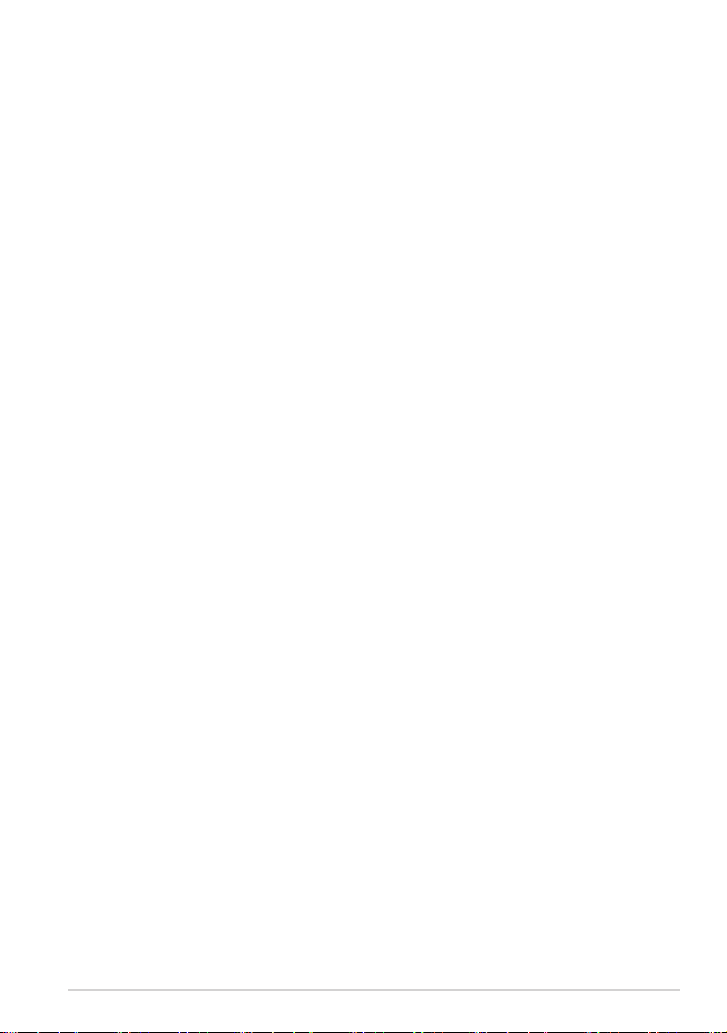
EC-Konformitätserklärung ........................................................................................75
Gehörschutz ....................................................................................................................75
CE-Kennzeichen .............................................................................................................75
CE-Zeichen für Geräte mit Wireless LAN/ Bluetooth ........................................75
Informationen zur Hochfrequenz-Belastung (SAR) - CE ..................................76
Stromsicherheitsanforderungen .............................................................................77
ASUS-Wiederverwertungs- und Rücknahmeservices ......................................77
Hinweis zur Beschichtung ..........................................................................................77
Richtig Entsorgung .......................................................................................................78
K0X/K0Y
5
Page 6
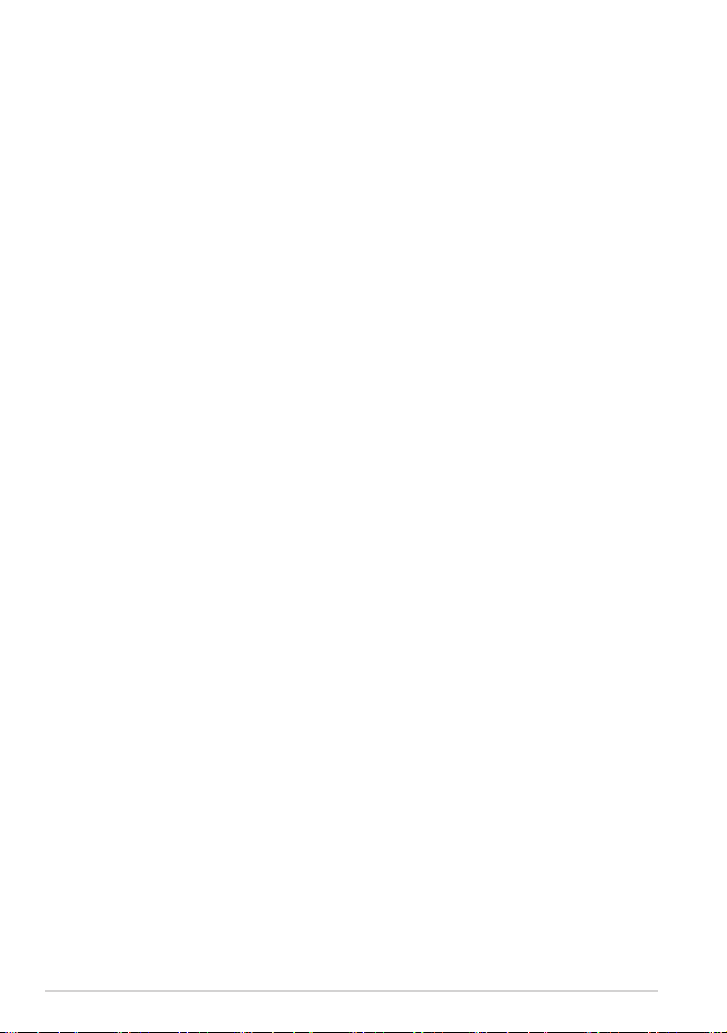
Über diese Anleitung
Diese Anleitung liefert Informationen über die Hardware- und Softwaremerkmale
Ihres VivoTabs, geordnet durch folgende Kapitel:
Kapitel 1: Hardwareeinrichtung
Dieses Kapitel beschreibt die Hardware-Komponenten Ihres VivoTabs.
Kapitel 2: Ihr VivoTab im Einsatz
Dieses Kapitel zeigt den Einsatz verschiedener Teile Ihres VivoTabs.
Kapitel 3: Mit Windows® 8 arbeiten
Dieses Kapitel zeigt Ihnen, wie Sie Windows® 8 in Ihrem VivoTab verwenden
können.
Kapitel 4: ASUS-Apps
Dieses Kapitel stellt die in Ihrem VivoTab installierten ASUS-Apps vor.
Anhang
Dieser Abschnitt enthält Hinweise und Sicherheitserklärungen zu Ihrem
VivoTab.
6
ASUS VivoTab-E-Handbuch
Page 7

In dieser Anleitung verwendete Schreibweisen
Um bestimmte, wichtige Informationen in dieser Anleitung hervorzuheben,
werden solche Hinweise wie folgt dargestellt:
WICHTIG! Diese Meldung enthält wichtige Informationen denen Sie folgen müssen,
um die Aufgabe fertig zu stellen.
HINWEIS: Dies Meldung enthält zusätzliche Informationen und Tipps, die Ihnen bei
der Fertigstellung einer Aufgabe helfen können.
WARNUNG! Diese Meldung enthält wichtige Informationen denen Sie folgen
müssen, um bei der Ausführung einer bestimmten Aufgabe die Sicherheit zu
gewähren, um Verletzungen von Personen und Beschädigungen Ihres VivoTabs, der
Daten oder Komponenten zu vermeiden.
Schriftarten
FETT = Diese Schriftart zeigt Ihnen ein Menü oder ein Element
welches ausgewählt werden muss.
KURSIV = Diese Schriftart zeigt Ihnen, auf welches Kapitel Sie sich im
Handbuch beziehen müssen.
K0X/K0Y
7
Page 8

Sicherheitshinweise
Akku auaden
Laden Sie den Akku Ihres VivoTabs voll auf, bevor Sie das Gerät für längere Zeit
benutzen. Das Netzteil lädt den Akku auf, solange es mit einer Steckdose und
Ihrem Gerät verbunden ist. Die Ladezeit verlängert sich erheblich, wenn Sie das
VivoTab in dieser Zeit benutzen.
WICHTIG! Entfernen Sie das VivoTab vom Netzteil, sobald der Akku voll aufgeladen
ist. Das VivoTab ist nicht dafür geeignet, für längere Zeiträume mit dem Netzteil
verbunden zu sein.
Sicherheitshinweise
Das VivoTab darf nur in einer Umgebung mit einer Temperatur zwischen 0°C und
35°C verwendet werden.
Lange Zeiten in extrem hoher oder niedriger Temperatur kann die Akkulaufzeit
drastisch verkürzen. Um eine optimale Akkuleistung zu gewährleisten,
vergewissern Sie sich, dass Sie das Gerät innerhalb der angegebenen Parameter
verwenden.
Verwendung im Flugzeug
Fragen Sie Ihre Fluglinie oder die Flugbegleiter, um zu erfahren, welche
Beschränkungen für die Benutzung des VivoTabs während des Fluges gelten.
WICHTIG! Sie können Ihr VivoTab durchaus durch die Röntgengeräte auf dem
Flughafen schicken. Allerdings empfehlen wir Ihnen, das VivoTab von den
Metalldetektoren fernzuhalten.
8
ASUS VivoTab-E-Handbuch
Page 9

Verpackungsinhalt
ASUS VivoTab Netzteil
Micro-USB-Kabel Technische Unterlagen & Garantiekarte
Reinigungstuch Micro-SIM-Kartenauswurf-Pin*
HINWEISE:
• FallseinTeilfehltoderbeschädigtist,kontaktierenSiebitte
umgehend Ihren Händler.
• DerInhaltkannsichjenachVerkaufsregionunterscheiden.
* Nur bei Modell K0Y (ME400CL) verfügbar.
K0X/K0Y
9
Page 10
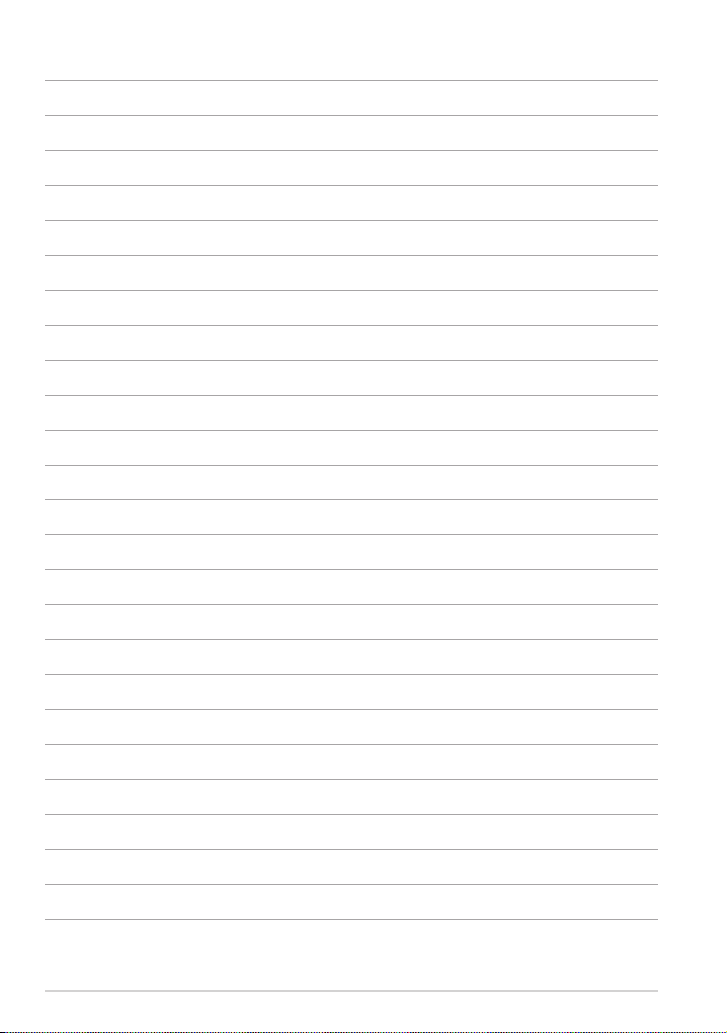
10
ASUS VivoTab-E-Handbuch
Page 11

Kapitel 1: Hardware-Einrichtung
Kapitel 1:
Hardware-Einrichtung
K0X/K0Y
11
Page 12

Kennenlernen Ihres VivoTabs
HINWEIS: Das Aussehen Ihres VivoTab kann je nach Modell variieren.
Frontseite
Touchscreen
Über den Touchscreen können Sie Ihren VivoTab mit Gesten und zehn
Fingern bedienen.
Frontkamera
Die eingebaute 2-Megapixel-Kamera können Sie zum Aufnehmen von
Fotos und Videos verwenden.
Kameraanzeige
Diese Anzeige leuchtet auf, wenn die eingebaute Kamera verwendet wird.
Umgebungslichtsensor
Der Lichtsensor erkennt das Umgebungslicht und regelt für die Helligkeit
des Bildschirms, entsprechend der Umgebungsbeleuchtung.
12
ASUS VivoTab-E-Handbuch
Page 13
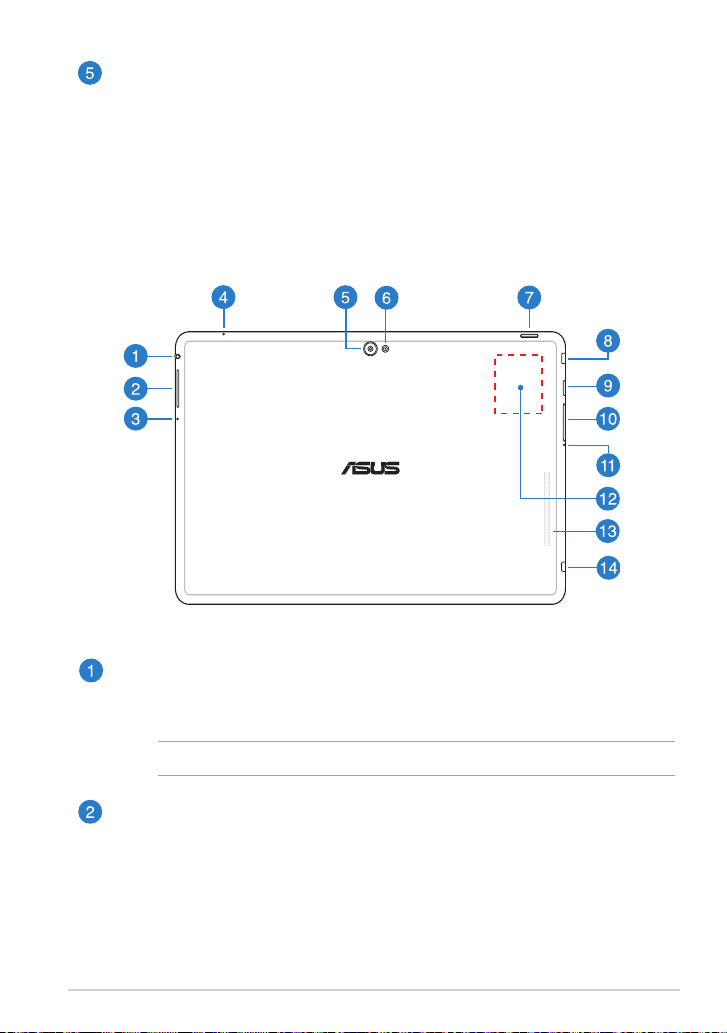
Windows® 8-Taste
Das Drücken dieser Taste bringt Sie zurück zum Startbildschirm. Wenn Sie
sich schon auf dem Startbildschirm benden, bewirkt das Drücken dieser
Taste die Rückkehr zur zuletzt geöneten App.
Rückseite
Lautsprecher- / Headset-Anschluss
Über diesen Anschluss können Sie Ihr VivoTab an verstärkte Lautsprecher
oder ein Headset anschließen.
WICHTIG! Dieser Port unterstützt kein externes Mikrofon.
Lautstärketaste
Hier können Sie die Systemlautstärke Ihres VivoTabs erhöhen oder
verringern.
K0X/K0Y
13
Page 14
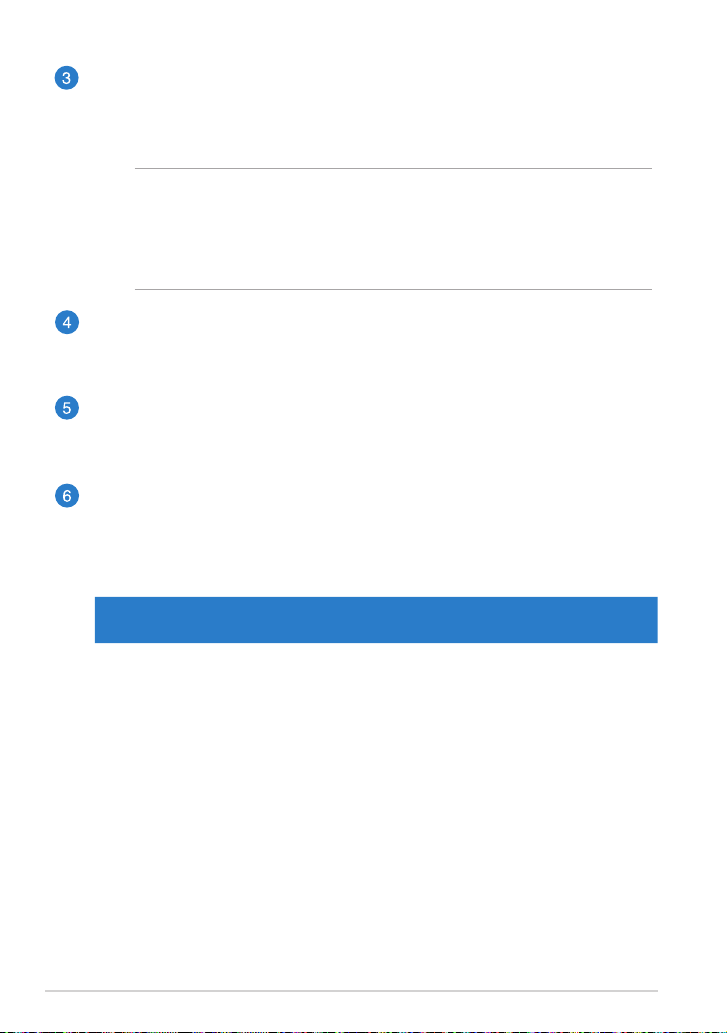
Manuelle Reset-Taste
Falls das System nicht mehr reagiert können Sie hier z. B. mit einer
Büroklammer die Reset-Taste in der Önung drücken, um Ihr VivoTab neu
zu starten.
WICHTIG!
Der erzwungene Neustart kann zu Datenverlust führen. Wir empfehlen Ihnen
•
dringend, dass Sie Ihre Daten regelmäßig sichern.
• Nurverwenden,wenndasSystemnichtmehrreagiert.
Mikrofon
Das eingebaute Mono-Mikrofon kann für Videokonferenzen,
Sprachführungen oder einfache Audioaufnahmen verwendet werden.
Rückseitenkamera
Die eingebaute 8-Megapixel-Kamera können Sie zum Aufnehmen von
Fotos und Videoaufnahmen verwenden.
Kamera-LED-Blitz
Dieser Blitz kann verwendet werden, wenn beim Aufnehmen von Fotos
ungünstige Lichtverhältnisse auftreten.
Der Blitz kann auf die folgenden Funktionen eingestellt werden:
Einstellun-
Beschreibung
gen
AUTO Das System nutzt bei Bildaufnahmen mit der hinteren Kamera
je nach verfügbarem Licht automatisch das LED-Blitzlicht.
EIN Das System verwendet bei Bildaufnahmen immer das LED-
Blitzlicht.
TORCH Das System schaltet das LED-Blitzlicht konstant ein.
AUS Der Blitz ist deaktiviert.
14
ASUS VivoTab-E-Handbuch
Page 15

Stromschalter
Mit der Ein-/Austaste schalten Sie Ihr VivoTab ein, versetzen es in den
Ruhezustand und wecken es aus dem Ruhezustand auf.
Sollte Ihr VivoTab nicht mehr reagieren, halten Sie die Ein-/Austaste zum
Erzwingen der Abschaltung ungefähr fünf (5) Sekunden lang gedrückt.
IMPORTANT! Der erzwungene Neustart kann zu Datenverlust führen. Wir
empfehlen Ihnen dringend, dass Sie Ihre Daten regelmäßig sichern.
Akkuladeanzeige
Diese zweifarbige LED an der Stromtaste zeigt die folgenden
Akkuladezustände an.
Beziehen Sie sich auf die folgende Tabelle für Details:
Farbe Status
Weiß Voll aufgeladen
Orange wird geladen
Aus Das VivoTab ist nicht an eine Steckdose
angeschlossen.
Micro-HDMI-Anschluss
Dieser HDMI (High-Denition-Multimedia-Interface) -Anschluss ist HDCPkonform für die Wiedergabe von HD DVD, Blu-ray und anderer geschützter
Inhalte.
Micro-SD-Kartensteckplatz
Das VivoTab ist mit einen eingebauten Kartenleser ausgestattet und
unterstützt die folgenden Kartenformate: Micro-SD, Micro-SDHC und
Micro-SDXC
Micro-SIM-Kartensteckplatz*
Das VivoTab verfügt über einen integrierten Micro-SIM-Kartenschlitz
(Subscriber Identity Module), der GSM- ,WCDMA- und LTE-Netzwerkbänder
unterstützt.
HINWEIS: Beziehen Sie sich für weitere Details auf den Abschnitt Installieren einer
Micro-SIM-Karte.
* Nur bei Modell K0Y (ME400CL) verfügbar.
K0X/K0Y
15
Page 16

Auswuroch des Micro-SIM-Kartenfachs*
Stecken Sie die mitgelieferte Auswurfnadel des Micro-SIM-Kartenfachs in
dieses Loch; daraufhin wird das Micro-SIM-Kartenfach ausgeworfen.
Eingebauter NFC (Near Field Communication) -Tag
Der eingebaute NFC-Tag ermöglicht Ihnen einfach Kontakte, Bilder,
Videos, Visitenkarten und andere Dateien mit anderen zu teilen. Um diese
Funktion zu nutzen, platzieren Sie Ihren VivoTab-NFC-Tag einfach in der
Nähe eines anderen NFC-fähigen Gerätes.
Audio-Lautsprecher
Die eingebauten Audio-Lautsprecher ermöglichen Ihnen die direkte
Tonausgabe von Ihrem VivoTab. Die Audiofunktionen sind Softwaregesteuert.
Micro-USB 2.0-Anschluss
Über den Micro-USB (Universal Serial Bus) 2.0-Anschluss wird Ihr VivoTab
mit Strom versorgt und/oder der Akku aufgeladen.
* Available in K0Y (ME400CL) model only.
16
ASUS VivoTab-E-Handbuch
Page 17

Kapitel 2: Ihr VivoTab im Einsatz
Kapitel 2:
Ihr VivoTab im Einsatz
K0X/K0Y
17
Page 18

Einrichten Ihres VivoTabs
Auaden Ihres VivoTabs
So laden Sie den Akku Ihres VivoTabs auf:
Verbinden Sie das Micro-USB-Kabel mit dem Netzteil.r.
Stecken Sie den Micro-USB-Stecker in das VivoTab.
Stecken Sie das Netzteil in eine geerdete Steckdose.
Laden Sie den Akku vor der ersten Benutzung für mindestens 8 Stunden
auf.
WICHTIG!
• DamitesnichtzuSchädenanIhrenGerätundamAkkukommt,benutzenSie
ausschließlich das mitgelieferte Netzteil und das micro-USB-Kabel, um Ihr VivoTab
aufzuladen. Ein anderes Netzteil kann Ihr VivoTab beschädigen.
• ZiehenSiedieSchutzbeschichtungvomNetzteilunddemmicro-USB-Kabel,bevor
Sie das VivoTab laden.
• VergewissernSiesich,dassSiedasNetzteilindierichtigeSteckdosemitder
korrekten Eingangsspannung gesteckt haben. Die Ausgangswerte dieses Netzteils
sind 5V Gleichspannung bei 2A.
• EntfernenSiedasVivoTabvomNetzteil,sobaldderAkkuvollaufgeladenist.
Das VivoTab ist nicht dafür geeignet, für längere Zeiträume mit dem Netzteil
verbunden zu sein.
• WennSieIhrVivoTabimNetzstrombetriebverwenden,musssichdieSteckdosein
der Nähe benden und leicht erreichbar sein.
18
ASUS VivoTab-E-Handbuch
Page 19

Installieren einer Micro-SIM-Karte*
Bevor Sie sich mit Ihren VivoTab mit einem mobilen Breitbandnetz verbinden
können, müssen Sie eine Micro-SIM(Subscriber Identity Module)-Karte einlegen.
So installieren Sie eine Micro-SIM-Karte:
A. Stecken Sie die Spitze der mitgelieferten Auswurfnadel des Micro-SIM-
Kartenfachs zum Auswerfen des Micro-SIM-Kartenfachs hinein.
B. Ziehen Sie das Micro-SIM-Kartenfach wie abgebildet heraus und setzen Sie
die Micro-SIM-Karte in das Fach ein.
Micro-SIM-Karte
K0X/K0Y
Micro-SIM-Kartenfach
19
Page 20
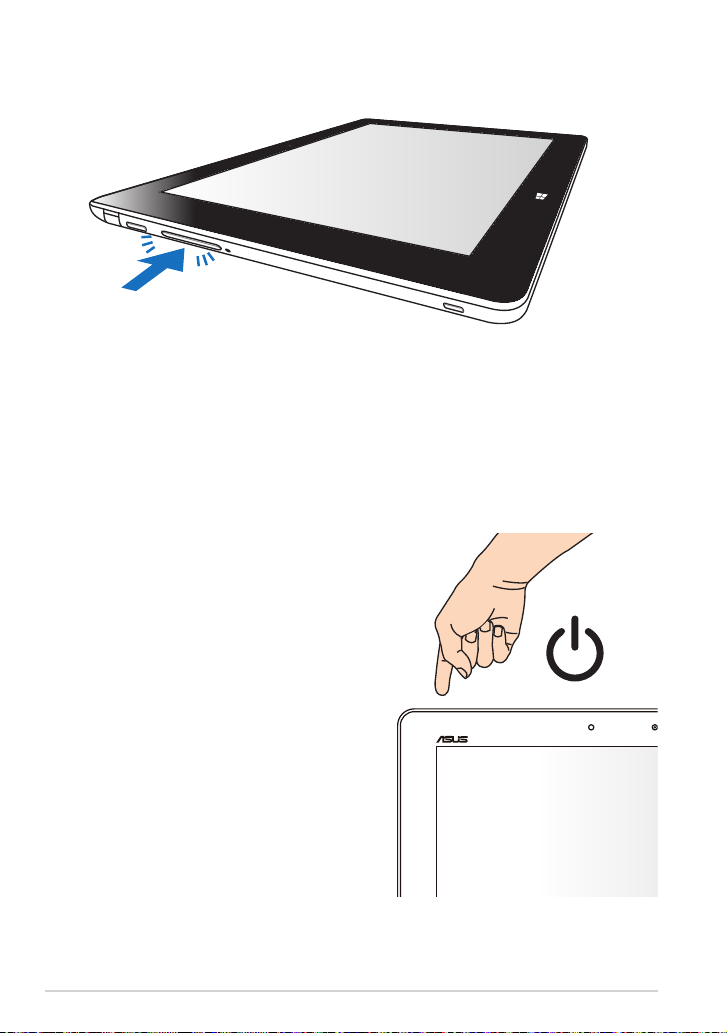
C. Richten Sie das Micro-SIM-Kartenfach aus und setzen es wieder in den
Schlitz ein.
* Nur bei Modell K0Y (ME400CL) verfügbar.
Einschalten Ihres VivoTabs
So schalten Sie Ihren VivoTab ein:
Drücken Sie auf die Stromtaste.
20
ASUS VivoTab-E-Handbuch
Page 21

Gesten für Ihren VivoTab
Gesten ermöglichen Ihnen das Ausführen von Programmen und Zugreifen auf
Einstellungen Ihres VivoTabs. Beachten Sie beim Einsatz von Gesten an Ihrem
Touchscreen folgende Abbildungen.
Gesten
Vom linken Rand streichen Vom rechten Rand streichen
Zum Anzeigen der laufenden
Apps streichen Sie vom linken
Bildschirmrand nach innen.
Vom oberen Rand streichen Mit dem Finger streichen
• Zum Anzeigen der Alle Apps-Leiste
streichen Sie im Startbildschirm vom
oberen Bildschirmrand nach unten.
• In einer laufenden Anwendung
wird beim Streichen vom oberen
Bildschirmrand nach unten das
Menü der Anwendung angezeigt.
K0X/K0Y
Zum Starten der Charms-Leiste
streichen sich vom rechten
Bildschirmrand nach innen.
Mit dem Finger können Sie den
Bildschirm nach oben, unten, links und
rechts verschieben.
21
Page 22

Verkleinern Vergrößern
Führen Sie zwei Finger auf dem
Touchpanel zusammen.
Angetippt halten Tippen/Doppeltippen
• Zum Verschieben halten Sie eine
App-Kachel angetippt und ziehen
die App an die neue Stelle.
• Zum Schließen halten Sie die
Oberkante einer laufenden App
angetippt und ziehen die App zum
unteren Bildschirmrand.
Ziehen Sie zwei Finger auf dem
Touchpanel auseinander.
• Zum Starten tippen Sie auf die
gewünschte App.
• Im Desktop-Modus tippen Sie
zum Starten doppelt auf eine
Anwendung.
22
ASUS VivoTab-E-Handbuch
Page 23
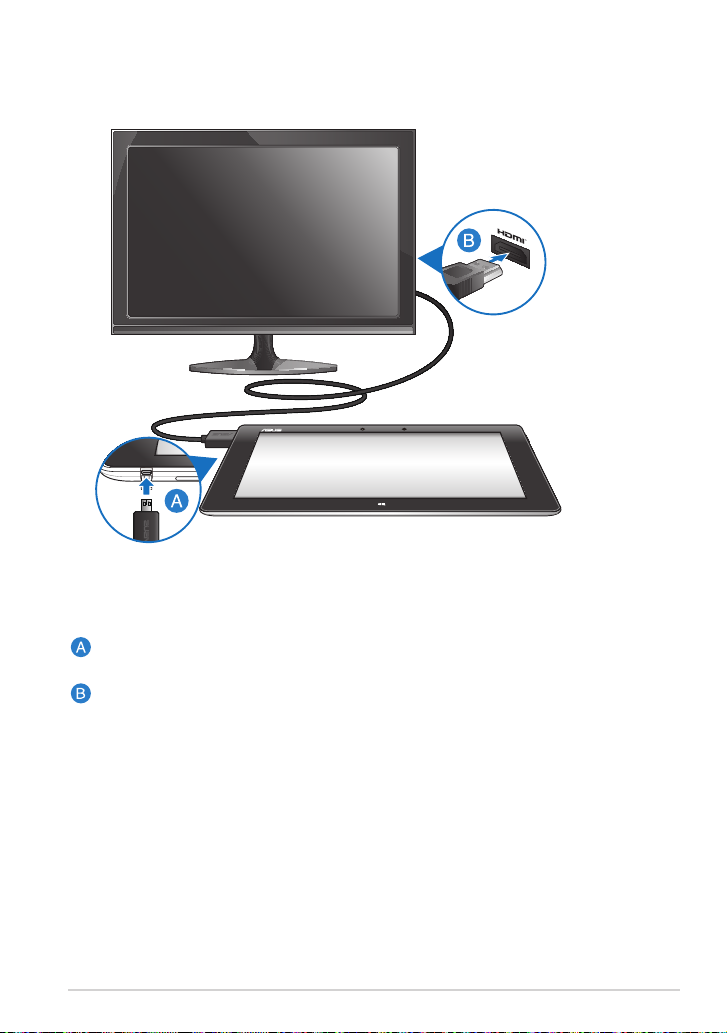
Anschluss eines HDMI-konformen Anzeigegerätes
So schließen Sie ein HDMI-konformes Anzeigegerät an:
Verbinden Sie das Micro-HDMI-Kabel mit dem Micro-HDMI-Anschluss Ihres
VivoTabs.
Stecken Sie das andere Ende des HDMI-Kabels in den HDMI-Anschluss des
Anzeigegerätes.
K0X/K0Y
23
Page 24

24
ASUS VivoTab-E-Handbuch
Page 25

Kapitel 3: Mit Windows® 8 arbeiten
Kapitel 3:
Mit Windows® 8 arbeiten
K0X/K0Y
25
Page 26

Erste Inbetriebnahme
Wenn Sie Ihren VivoTab das erste Mal starten, erscheint eine Reihe von
Bildschirmen, die Sie durch die Konguration der Grundeinstellungen Ihres
Windows® 8 -Betriebssystems führen.
So führen Sie die erste Inbetriebnahme aus:
1. Schalten Sie Ihren VivoTab ein.
2. Wählen Sie eine Anzeigesprache, tippen Sie dann auf Weiter.
3. Wählen Sie Land, Sprache und Tastaturlayout, tippen Sie dann auf Weiter.
4. Lesen Sie aufmerksam die Lizenzvereinbahrungen und markieren Sie
Ich akzeptiere die Lizenzvereinbahrungen für die Verwendung von
Windows und tippen Sie dann auf Akzeptieren.
5. Befolgen Sie die Bildschirmanweisungen zur Konguration folgender
Grundeinstellungen:
• Personalisieren
• Einstellungen
• An Ihrem PC anmelden
6. Nach Konguration der Grundeinstellungen erscheint die Windows®
8-Videoanleitung. Sehen Sie sich diese Anleitung an, um mehr über die
Funktionen von Windows® 8 zu erfahren.
Windows® 8-Sperrbildschirm
Beim Systemstart oder beim Fortsetzen des Betriebs aus dem Ruhezustand
kann der Windows® 8-Sperrbildschirm angezeigt werden.
Sperrbildschirm nach oben, um zum Startbildschirm zu gelangen
Wischen Sie auf den
26
ASUS VivoTab-E-Handbuch
Page 27

Windows® UI
Windows® 8 basiert auf einer Benutzerschnittstelle mit Kacheln, über die Sie
auf Windows®-Apps vom Startbildschirm aus zugreifen und diese organisieren
können. Die folgenden Funktionen sind während der Arbeit an Ihrem VivoTab
verfügbar.
Startbildschirm
Der Startbildschirm erscheint, nachdem Sie sich erfolgreich angemeldet haben.
Dieser hilft Ihnen bei der Verwaltung Ihrer Programme und Anwendungen, die Sie
alle an einem Ort benötigen.
live-Kacheln
Benutzerkonto
Windows® Apps
Diese Gruppe von Anwendungen kann so konguriert werden, dass sie eine
Option zur Verfügung stellt, mit nur einer Berührung mit Ihrem VivoTab zu
arbeiten oder zu spielen. Jede Anwendung repräsentiert eine spezielle Funktion
die Sie verwenden und über die Netzwerkverbindungen teilen können.
HINWEIS: Einige Apps erfordern eine Anmeldung bei Ihrem Microsoft-Konto, bevor
diese vollständig gestartet werden können.
K0X/K0Y
27
Page 28

Mit Windows® Apps arbeiten
Apps anpassen
Sie können die Größe der Apps verändern oder sie vom Startbildschirm lösen.
App-Größe anpassen
So ändern Sie die Größe einer App-Kachel:
1. Schieben Sie die App-Kachel nach unten; die Einstellungsleiste erscheint.
2. Zum Verkleinern der App-Kachel tippen Sie auf , zum Vergrößern
tippen Sie auf .
Apps lösen
So lösen Sie eine App:
1. Schieben Sie die App-Kachel nach unten; die Einstellungsleiste erscheint.
2. Tippen Sie zum Lösen einer App auf .
Auf alles Apps zugreifen
Apps-Bildschirm einblenden
So zeigen Sie alle Apps an:
1. Wischen Sie vom oberen oder unteren Bildschirmrand nach innen; die Alle
Apps-Leiste erscheint.
2. Tippen Sie zum Anzeigen sämtlicher installierter Apps auf .
Weitere Apps an den Startbildschirm anheften
So heften Sie eine App an:
1. Schieben Sie die App im Apps-Bildschirm nach unten; die Einstellungsleiste
erscheint.
2. Tippen Sie zum Anheften der ausgewählten App an den Startbildschirm
auf .
28
ASUS VivoTab-E-Handbuch
Page 29

Charms-Bar
Die Charms-Leiste ist eine Werkzeugleiste die auf der rechten Seite Ihres
Bildschirms angezeigt werden kann. Sie enthält verschiedene Werkzeuge
zum Freigeben von Anwendungen und bietet einen schnellen Zugri auf die
Einstellungen Ihres VivoTabs.
Die Charms-Bar starten
HINWEIS: Wenn die Charms-Bar nicht aufgerufen ist, werden in der Charms-Bar nur
weiße Symbole dargestellt. Die obere Darstellung zeigt das Aussehen der CharmsBar sobald sie aktiviert wurde.
Zum Starten Charms-Leiste wischen sich vom rechten Bildschirmrand nach innen.
K0X/K0Y
29
Page 30

Die Charms-Bar
Suchen
Hier können Sie nach Dateien, Anwendungen oder
Programmen in Ihrem VivoTab suchen.
Teilen
Hier können Sie Anwendungen über soziale Netzwerke oder
E-Mails freigeben.
Start
Hier können Sie den Starbildschirm aufrufen. Vom
Startbildschirm aus können Sie zum vorher angezeigten
Bildschirm wechseln.
Geräte
Hier können Sie auf am VivoTab angeschlossene Geräte (z.
B. externe Anzeigegeräte, Drucker) zugreifen und Dateien
freigeben.
Einstellungen
Hier können Sie auf die VivoTab-Einstellungen zugreifen.
30
ASUS VivoTab-E-Handbuch
Page 31

Einrasten-Funktion
Die Einrasten-Funktion zeigt zwei Apps nebeneinander an; zum parallelen
Bearbeiten oder zum Umschalten zwischen Apps.
EinrastenLeiste
Einrasten verwenden
Verwenden Sie zum Aktivieren und Nutzen der Snap-Funktion, den Touchscreen,
das Touchpad bzw. die Tastatur Ihres VivoTabs.
1. Starten Sie die App, die Sie einrasten lassen möchten
2. Halten Sie die Oberkante der App angetippt, ziehen Sie die App
anschließend zum linken oder rechten Bildschirmrand, bis die EinrastenLeiste erscheint.
3. Starten Sie eine weitere App.
K0X/K0Y
31
Page 32

Verbindung mit dem Internet
Verwenden Sie die Wi-Fi-Verbindung Ihres VivoTabs, um E-Mails zu schreiben, im
Internet zu surfen und Anwendungen in sozialen Netzwerken freizugeben.
WICHTIG! Stellen Sie zur Aktivierung der WLAN-Funktion Ihres VivoTabs sicher, dass
der Airplane mode (Flugzeugmodus) ausgeschaltet ist.
Wi-Fi aktivieren
So aktivieren Sie Wi-Fi:
1. Starten Sie die Charms-Bar.
2. Tippen Sie auf und dann auf .
3. Wählen Sie aus der Liste der verfügbaren Wi-Fi-Verbindungen einen
Zugrispunkt aus und tippen Sie danach auf Verbinden.
4. Geben Sie das Kennwort ein, wenn Sie dazu aufgefordert werden und
tippen Sie dann auf Weiter.
5. Falls Sie die Freigabe zwischen dem VivoTab und anderen drahtlosfähigen
Systemen aktivieren möchten, tippen Sie auf Ja, aktivieren Sie die
Freigabe und verbinden Sie die Geräte. Tippen Sie auf Nein, Freigabe
nicht einschalten bzw. nicht mit Geräten verbinden, falls Sie die
Freigabefunktion nicht aktivieren möchten.
Flugzeugmodus
Der Flugzeugmodus deaktiviert die WLAN-Kommunikation, wodurch Sie Ihr
VivoTab während eines Flugs sicher verwenden können.
HINWEIS: Lassen Sie sich von der jeweiligen Fluggesellschaft über Nutzungsmöglichkeiten
während des Fluges und damit verbundene Einschränkungen informieren.
Flugzeugmodus ausschalten
So schalten Sie den Flugzeugmodus ein oder aus:
1. Starten Sie die Charms-Leiste.
2. Tippen Sie auf und dann auf .
3. Bewegen Sie den Regler zum Ausschalten des Flugzeugmodus nach links
oder nach rechts, um den Flugzeugmodus einzuschalten.
32
ASUS VivoTab-E-Handbuch
Page 33

Internet Explorer 10
Der Internet Explorer 10 (IE10) stellt eine intuitivere, schnellere und sicherere
Lösung des Internet-Surfens auf Ihren Lieblingswebseiten zur Verfügung.
HINWEIS: Vergewissern Sie sich, das Sie mit dem Internet verbunden sind, bevor Sie
den IE10 verwenden.
IE10 verwenden
So verwenden Sie den IE10:
Tippen Sie auf dem Startbildschirm auf .
1.
2. Geben Sie in der Adresszeile die URL ein und tippen Sie auf .
Derzeitige Webseite
Adresszeile
Zurück zur
vorherigen Seite
Aktualisieren
Auf Startbildschirm
anheften
Einstellungen
Vor zur neusten Seite
Register verwenden
Die Tabs (Register)-Leiste zeigt eine Miniaturbildvorschau der Webseiten, die Sie
bereits geönet haben. Sie bietet zudem eine auf nur einer Berührung basierende
Steuerung, dank der Sie kinderleicht ein neues Register hinzufügen, (ein) Register
schließen und zwischen Registern wechseln können.
K0X/K0Y
33
Page 34

So fügen Sie einen Tab hinzu:
Wischen Sie von der oberen oder unteren Kante der IE10-Seite, um die
1.
Menüleiste einzublenden.
2. Tippen Sie auf .
3.
Geben Sie in der Adressleiste die Webadresse ein und tippen Sie dann auf .
So schließen Sie einen Tab:
Wischen Sie von der oberen oder unteren Kante der IE10-Seite, um die
1.
Menüleiste einzublenden.
2. Tippen Sie auf das Symbol des Tabs den Sie schließen wollen.
3. Wenn Sie alle Tabs schließen wollen, tippen Sie auf > Tabs schließen
HINWEIS: Diese Aktion schließt alle Tabs, ausgenommen die zurzeit auf Ihrem
Bildschirm angezeigte Seite.
34
ASUS VivoTab-E-Handbuch
Page 35

Alles löschen und Windows neu installieren
Das Zurücksetzen Ihres VivoTabs auf seine Standardeinstellungen kann über
die Option Alles löschen und neu installieren in den PC-Einstellungen
vorgenommen werden. Beziehen Sie sich auf die folgenden Schritte, um diese
Option zu aktivieren:
WICHTIG! Sichern Sie vor Durchführung dieser Option all Ihre Daten.
HINWEIS: Dieser Vorgang benötigt einige Zeit.
1. Starten Sie die Charms-Leiste.
2. Tippen Sie auf > PC-Einstellungen ändern > Allgemein.
3. Scrollen Sie nach unten, um die Option Alles löschen und Windows neu
installieren zu nden. Tippen Sie in dieser Option auf Starten.
4. Folgen Sie den Bildschirmanweisungen, um die Neuinstallation und den
Rücksetzvorgang abzuschließen.
K0X/K0Y
35
Page 36

VivoTab ausschalten
Sie können Ihren VivoTab über eines der folgenden Verfahren ausschalten:
• Tippen Sie in der Charms-Leiste auf tippen Sie dann zum normalen
Herunterfahren auf > Herunterfahren.
• Tippen Sie im Anmeldungsbildschirm auf > Herunterfahren.
• Falls Ihr VivoTab nicht reagiert, halten Sie die Ein-/Austaste mindestens fünf (5)
Sekunden gedrückt, VivoTab sich Ihr PC ausschaltet.
VivoTab in den Ruhezustand versetzen
Versetzen Sie Ihren VivoTab in den Ruhezustand, indem Sie einmal die Ein-/
Austaste drücken.
36
ASUS VivoTab-E-Handbuch
Page 37

Kapitel 4: ASUS-Apps
Kapitel 4:
ASUS-Apps
K0X/K0Y
37
Page 38

ASUS-Apps
My Library
My Library ist eine integrierte Schnittstelle für Ihre gespeicherten Bücher mit der
Sie Ihrer heruntergeladenen E-Books speichern, und nach Titel, Autor oder Datum
sortieren können.
NOTE: MyLibrary unterstützt E-Books nur im ePub-Format.
My Library - Hauptbildschirm
Nach Autor, Datum
oder Titel sortieren
Bücher
E-Books importieren
Um mehr E-Books in Ihr Bücherregal zu importieren, führen Sie einen der
folgenden Schritte aus:
1. Wischen Sie von der oberen oder unteren Kante des Bildschirms, um die
Einstellungsleiste anzuzeigen.
2. Tippen Sie auf und dann auf Dateien, um die E-Books zu nden, die Sie
in Ihr Bücherregal einfügen wollen.
38
ASUS VivoTab-E-Handbuch
Page 39

3. Tippen Sie auf die E-Books, die Sie in Ihre Bibliothek aufnehmen wollen und
tippen Sie dann auf Önen.
K0X/K0Y
39
Page 40

E-Book lesen
Wenn Sie ein E-Book lesen, wischen oder tippen Sie auf der rechte Seite, um zur
nächsten Seite umzublättern oder zum zurück blättern auf die linke Seite.
Zurück zum Bücherregal
Kapitelverzeichnis anzeigen
Nach Schlüsselwort suchen
Vergrößern
Lesezeichenliste und
Tag-/Nacht-Modus
Lesezeichen
einfügen
Verkleinern
Umblättern
Lesezeichen einfügen
Ein Lesezeichen markiert eine Seite des Buches, so dass Sie diese einfach und
schnell wiedernden können.
40
ASUS VivoTab-E-Handbuch
Page 41

So fügen Sie ein Lesezeichen ein:
1. Wischen Sie von der oberen oder unteren Kante des E-Books, um die
Einstellungsleiste anzuzeigen.
2. Tippen Sie auf , um die Seite zu markieren. Sie können beliebig viele
Seiten markieren.
3. Um die Seiten mit Lesezeichen anzuzeigen tippen Sie auf und dann
auf die Seite, die Sie anzeigen wollen.
Seite anmerken
Durch die Anmerkungsfunktion in eBooks können Sie Wortdenitionen aufrufen,
einzelne Wörter oder Wortgruppen kopieren, per eMail versenden oder in eine
andere Sprache übersetzen.
Ein Wort anmerken
K0X/K0Y
41
Page 42

Wortgruppe anmerken
So versehen Sie eine Seite mit Anmerkungen:
1. Halten Sie das/den gewünschte(n) Wort/Satz angetippt, bis Werkzeugleiste
und Wörterbuchhinweis angezeigt werden.
HINWEIS: Um einen Satz zu markieren, tippen und halten Sie ein Wort und ziehen
Sie dann mit dem Finger die Markierung, um den gewünschten Text auszuwählen.
Wenn Sie einen Satz auswählen erscheint die Wörterbuchoption nicht.
2.
Tippen Sie auf Markierung, um ein Wort oder einen Satz zu markieren. Tippen
Sie auf Notiz, um das gewählte Wort oder den Satz aufzuzeichnen. Tippen Sie
zum Anhören des ausgewählten Wortes oder der Wortgruppe auf Text-zu-
Sprache. Tippen Sie auf Kopieren, um das ausgewählte Wort oder den Satz zu
kopieren und ihn in eine Textverarbeitungs-App einzufügen.
HINWEIS:
• Tippen Sie zum Teilen eines Wortes oder einer Wortgruppe auf Markierung.
Tippen Sie auf das markierte Wort oder Phase, dann tippen Sie auf Übersetzung
und wählen Sie eine Sprache aus. Achten Sie darauf, dass eine Internetverbindung
besteht, wenn Sie diese Funktion starten.
• Tippen Sie auf das markierte Wort oder die Wortgruppe, tippen Sie dann auf Teilen
und wählen Sie eine App, die Sie zur Freigabe nutzen möchten.
3. Tippen Sie zur Anzeige der Seiten mit gespeicherten Notizen auf >
Note List (Notizliste), tippen Sie dann auf die Notiz, die Sie önen möchten.
42
ASUS VivoTab-E-Handbuch
Page 43

MyDictionary
MyDictionary ist eine integrierte Nachschlage-App, mit der Sie Denitionen
einsehen, die Aussprache anhören und Übersetzungen eines Worten oder einer
Wortgruppe anzeigen lassen können.
Wörterbuchbildschirm
Wörterbuchbildschirm anzeigen
Wort eingeben und
auf tippen
Wiktionary önen
Betonung des Wortes
anhören
Denition
Verlauf
Übersetzungsbildschirm
Übersetzungsbildschirm anzeigen
Originalsprache des
Textes auswählen
Sprachen
umschalten
Übersetzungssprache
auswählen
Übersetzung
Wort oder Satz zum
Übersetzen eingeben
HINWEIS: Stellen Sie sicher, dass Sie mit dem Internet verbunden sind, bevor Sie die
Übersetzungsfunktion nutzen oder die Wiktionary-Webseite ausführen.
K0X/K0Y
43
Page 44

ASUS WebStorage
ASUS WebStorage ist ein persönliches Online-Lager, mit dem Sie Ihre
Lieblingsinhalte speichern und mit einer Arbeitsgruppe teilen können. Wenn Sie
ASUS WebStorage über Ihr VivoTab verwenden, können Sie Ihre Inhalte abrufen,
mit Ihrem Computer synchronisieren und mit Freunden teilen.
ASUS WebStorage ermöglicht unter Einsatz Ihres VivoTab außerdem die Erstellung
von Notizen, die Aufnahme von Bildern, Videos und Sprachmitteilungen und das
sofortige Hochladen dieser Daten auf Ihr WebStorage-Konto.
HINWEISE:
• ZurNutzungdieserAppbenötigenSieeinASUSWebStorage-Konto.FallsSie
keines haben, erstellen Sie über die ASUS WebStorage-App auf Ihrem VivoTab ein
Konto oder besuchen Sie https://www.asuswebstorage.com und registrieren sich
dort.
• AchtenSiedarauf,dasseineInternetverbindungbesteht,bevorSieaufASUS
WebStorage zugreifen.
• InstallierenSiezurSynchronisierungvonDateienmitIhremComputerdieneueste
ASUS WebStorage PC Suite. Rufen Sie https://www.asuswebstorage.com/navigate/
downloads/ auf und laden Sie die neueste Version der ASUS WebStorage PC Suite
herunter.
An Ihrem ASUS WebStorage-Konto anmelden
So melden Sie sich an Ihrem ASUS WebStorage-Konto an:
1. Tippen Sie auf der ASUS WebStorage-Anmeldeseite auf Anmelden.
2. Geben Sie Ihre WebStorage ID und Ihr Kennwort ein, tippen Sie dann auf
Anmelden. Einführungsbildschirme zur Beleuchtung der ASUS WebStorageFunktionen erscheinen.
3. Tippen Sie auf , bis die Dateivorschau-Seite erscheint, tippen Sie dann
zum Aufrufen des ASUS WebStorage-Hauptbildschirms auf .
44
ASUS VivoTab-E-Handbuch
Page 45

ASUS WebStorage-Hauptbildschirm
MySyncFolder
Platz Meine Sammlung
Gesicherte Daten
Mit Stern
versehen
Kennzeichnung
Aktuelle
Änderungen
Aktuelle Musik
Attribute
Streichen Sie zur Anzeige weiterer Optionen von rechts nach links über den
Bildschirm.
Letzte Fotos
Gespeicherter Freigabelink
K0X/K0Y
Kooperation
Freigeben
45
Page 46

Mit ASUS-WebStorage arbeiten
ASUS-WebStorage enthält die folgenden Ordner, die Sie für verschiedene
Verwendung anpassen können:
MySyncFolder
MySyncFolder ermöglicht Ihnen, die mit Ihrem Computer synchronisierten Inhalte
über Ihr VivoTab aufzurufen und zu teilen.
Wenn Sie eine Datei in diesen Ordner hochladen, wird die Datei automatisch
mit Ihrem Computer synchronisiert. Sie können auch Inhalte aus diesem Ordner
herunterladen und auf Ihrem VivoTab oder einem zusätzlichen Speichergerät ablegen.
Dateien zu MySyncFolder hochladen
So laden Sie Dateien zu MySyncFolder hoch:
1. Tippen Sie auf , um MySyncFolder zu starten.
2. Wischen Sie von der oberen oder unteren Kante des Bildschirms, um die
Einstellungsleiste anzuzeigen.
3. Tippen Sie auf und suchen Sie dann die Datei die Sie zu Ihren
MySyncFolder hochladen wollen.
Dateien auf eine lokale Festplatte oder ein zusätzliches Speichergerät
herunterladen
So laden Sie Dateien auf eine lokale Festplatte oder ein zusätzliches Speichergerät
herunter:
1.
Streichen Sie über eine Datei oder einen Ordner, die/den Sie herunterladen
möchten.
2. Tippen Sie in der Einstellungsleiste auf , wählen Sie dann den
Speicherort der Datei.
3. Geben Sie einen Dateinamen ein, tippen Sie auf Speichern.
Diese Einstellungsleiste erscheint,
wenn Sie eine Datei auswählen.
46
Einstellungs-leiste
Diese Einstellungsleiste erscheint,
wenn Sie von der oberen zur
unteren Bildschirmkante streichen.
ASUS VivoTab-E-Handbuch
Page 47

Dateien zum MySyncFolder hinzufügen
So fügen Sie Dateien zum MySyncFolder hinzu:
1. Wischen Sie von der oberen oder unteren Kante des Bildschirms, um die
Einstellungsleiste anzuzeigen.
2. Tippen Sie in der Einstellungsleiste auf , wählen Sie dann eine der
folgenden Optionen:
a. Tippen Sie auf Notizerstellung, um eine Notiz zu schreiben.
b. Tippen Sie auf Schnappschuss, um ein Foto zu machen.
c. Tippen Sie auf Videoaufnahme, um ein Video aufzuzeichnen.
d.
Tippen Sie auf Audioaufnahme, um eine Audioaufnahme zu erstellen.
3. Geben Sie einen Datenamen ein und tippen Sie auf Speichern.
Inhalte vom MySyncFolder löschen
So löschen Sie Inhalte aus dem MySyncFolder:
1. Streichen Sie über eine Datei oder einen Ordner, die/den Sie löschen
möchten.
2. Tippen Sie in der Einstellungsleiste auf und dann auf OK.
Inhalte im MySyncFolder umbenennen
So benennen Sie Inhalte im MySyncFolder um:
1. Streichen Sie über eine Datei oder einen Ordner, die/den Sie umbenennen
möchten.
2. Tippen Sie in der Einstellungsleiste auf , geben Sie dann einen neuen
Dateinamen ein.
3. Tippen Sie auf , wenn fertig.
K0X/K0Y
47
Page 48

Inhalte im MySyncFolder kennzeichnen
So kennzeichnen Sie Inhalte im MySyncFolder:
1. Streichen Sie über eine Datei oder einen Ordner, die/den Sie kennzeichnen
möchten.
2. Tippen Sie in der Einstellungsleiste auf .
HINWEISE:
• Ein Sternsymbol erscheint unter der/dem gekennzeichneten Datei/Ordner.
• Dateien, die Sie als Favoriten gekennzeichnet oder als Links geteilt haben, werden
automatisch zum entsprechenden Ordner Mit Stern versehen oder Gespeicherter
Freigabelink hinzugefügt.
Inhalte im MySyncFolder teilen
So teilen Sie Inhalte im MySyncFolder:
1. Streichen Sie über eine Datei oder einen Ordner, die/den Sie teilen möchten.
2. Tippen Sie in der Einstellungsleiste auf , wählen Sie dann aus folgenden
Optionen:
a. Tippen Sie zum Teilen per eMail auf Öentliche Freigabe und dann auf
.
HINWEIS: Sie benötigen ein Microsoft-Konto zur Freigabe Ihrer Inhalte per eMail.
b. Tippen Sie zum Teilen über den Ordner Gespeicherter Freigabelink auf
Öentliche Freigabe und dann auf . Notieren Sie den angezeigten
Freigabecode.
HINWEIS: Geben Sie den Freigabecode an die Personen weiter, mit denen Sie die
Dateien teilen möchten.
c. Tippen Sie zur Freigabe über den Ordner Kooperation auf Kooperation.
HINWEISE:
• DieFreigabeüberdenOrdnerKooperationistaufOrdnerbeschränkt.
• DenkenSiedaran,dieeMail-AdressenderPersonenhinzuzufügen,mitdenen
Sie die Dateien teilen möchten. Weitere Einzelheiten erfahren Sie im Abschnitt
Kooperation.
48
ASUS VivoTab-E-Handbuch
Page 49

Daten sichern
Gesicherte Daten ermöglicht Ihnen den Zugri auf von Ihrem Computer
gesicherten Dateien. Außerdem können Sie Dateien als Favoriten kennzeichnen
und auf den lokalen Speicher Ihres VivoTab oder ein zusätzliches Speichergerät
herunterladen.
HINWEISE:
• ASUSWebStoragenutztIhrenComputernamenalsStandardordnernamenfür
Ihren Sicherungsordner.
• Die Pfade und Namen Ihrer gesicherten Inhalte sind die gleichen Pfad und
Namen wie die der Inhalte in Ihrem Computer.
• Zur Sicherung der Dateien von mehreren Computern sowie zur Aufrüstung
Ihrer Speicherkapazität müssen Sie WebStorage-Pläne von der Seite des ASUS
WebStorage-Support erwerben. Weitere Informationen nden Sie unter https://
service.asuswebstorage.com/store.
Inhalte im Ordner Gesicherte Daten markieren und teilen
Sie können eine Datei auf den lokalen Speicher Ihres VivoTab herunterladen oder
eine Datei/einen Ordner als Favoriten kennzeichnen.
So laden Sie Dateien in den Ordner Gesicherte Daten herunter bzw. kennzeichnen
ihn:
1. Tippen Sie auf , um Gesicherte Daten zu starten.
2. Streichen Sie über eine Datei oder einen Ordner, die/den Sie herunterladen
oder kennzeichnen möchten.
3. Tippen Sie in der Einstellungsleiste zum Kennzeichnen der Datei auf
bzw. zum Herunterladen und Ablegen der Datei im lokalen Speicher auf
.
HINWEISE:
• SiekönnenimmernureineDateiaufeinmalherunterladen.
• DiealsFavoritengekennzeichnetenDateienwerdenautomatischzumOrdnerMit
Stern versehen hinzugefügt.
K0X/K0Y
49
Page 50

Meine Sammlung
Der Ordner Meine Sammlung ist Ihr persönlicher Speicherplatz, in dem Sie Ihre
ausgewählten Inhalte aufbewahren. Sie können auch Dateien aus diesem Ordner
herunterladen und auf dem internen oder externen Speicher Ihres VivoTab ablegen.
Dateien hochladen
So laden Sie Dateien hoch:
1. Tippen Sie auf , um Meine Sammlung zu önen.
2. Tippen Sie auf und suchen Sie dann die Datei, die Sie hochladen
wollen und markieren sie.
3. Tippen Sie auf Önen, um die Datei zu Ihrem Ordner Meine Sammlung
hochzuladen.
Dateien zum Meine Sammlung hinzufügen
So fügen Sie Dateien zum Meine Sammlung hinzu:
1. Wischen Sie von der oberen oder unteren Kante des Bildschirms, um die
Einstellungsleiste anzuzeigen.
2. Tippen Sie in der Einstellungsleiste auf , wählen Sie dann eine der
folgenden Optionen:
a. Tippen Sie auf Notizerstellung, um eine Notiz zu schreiben.
b. Tippen Sie auf Schnappschluss, um ein Foto zu machen.
c. Tippen Sie auf Videoaufnahme, um ein Video aufzuzeichnen.
d.
Tippen Sie auf Audioaufnahme, um eine Audioaufnahme zu erstellen.
3. Geben Sie einen Datenamen ein und tippen Sie auf Speichern.
50
ASUS VivoTab-E-Handbuch
Page 51

Inhalte vom Meine Sammlung löschen
So löschen Sie Inhalte aus dem Meine Sammlung-Ordner:
1. Streichen Sie über eine Datei oder einen Ordner, die/den Sie löschen
möchten.
2. Tippen Sie in der Einstellungsleiste auf und dann auf OK.
Inhalte im Meine Sammlung umbenennen
So benennen Sie Inhalte im Meine Sammlung um:
1. Streichen Sie über eine Datei oder einen Ordner, die/den Sie umbenennen
möchten.
2. Tippen Sie in der Einstellungsleiste auf , geben Sie dann einen neuen
Dateinamen ein.
3. Tippen Sie auf , wenn fertig.
Inhalte im Meine Sammlung kennzeichnen
So kennzeichnen Sie Inhalte im Meine Sammlung-Ordner:
1. Streichen Sie über eine Datei oder einen Ordner, die/den Sie kennzeichnen
möchten.
2. Tippen Sie in der Einstellungsleiste auf .
HINWEISE:
• Ein Sternsymbol erscheint unter der/dem gekennzeichneten Datei/Ordner.
• Dateien, die Sie als Favoriten gekennzeichnet oder als Links geteilt haben,
werden automatisch zum entsprechenden mit Stern versehenen Ordner oder zu
Gespeicherter Freigabelink hinzugefügt.
K0X/K0Y
51
Page 52

Inhalte im Meine Sammlung teilen
So teilen Sie Inhalte im Meine Sammlung:
1. Streichen Sie über eine Datei oder einen Ordner, die/den Sie teilen möchten.
2. Tippen Sie in der Einstellungsleiste auf , wählen Sie dann aus folgenden
Optionen:
a. Tippen Sie zum Teilen per eMail auf Öentliche Freigabe und dann auf
.
HINWEIS: Sie benötigen ein Microsoft-Konto zur Freigabe Ihrer Inhalte per E-Mail.
b. Tippen Sie zum Teilen über den Ordner Gespeicherter Freigabelink auf
Öentliche Freigabe und dann auf . Notieren Sie den angezeigten
Freigabecode.
HINWEIS: Geben Sie den Freigabecode an die Personen weiter, mit denen Sie die
Dateien teilen möchten.
c. Tippen Sie zur Freigabe über den Ordner Kooperation auf Kooperation.
HINWEISE:
• DieFreigabeüberdenOrdnerKooperationistaufOrdnerbeschränkt.
• DenkenSiedaran,dieE-Mail-AdressenderPersonenhinzuzufügen,mitdenen
Sie die Dateien teilen möchten. Weitere Einzelheiten erfahren Sie im Abschnitt
Kooperation.
Mit Stern versehen
Der Ordner Mit Stern versehen ermöglicht Ihnen einfaches Abrufen und
Betrachten von als Favoriten gekennzeichneten Inhalten.
Außerdem können Sie die Inhalte in diesem Ordner umbenennen, mit Freunden
teilen oder aus den Favoriten entfernen.
Inhalte im Ordner Mit Stern versehen umbenennen
So benennen Sie Inhalte im Ordner Mit Stern versehen um:
1.
Streichen Sie über eine Datei oder einen Ordner, die/den Sie umbenennen möchten.
2. Tippen Sie in der Einstellungsleiste auf , geben Sie dann einen neuen
Dateinamen ein.
3. Tippen Sie auf , wenn fertig.
52
ASUS VivoTab-E-Handbuch
Page 53

Inhalte im Ordner Mit Stern versehen freigeben
So geben Sie Inhalte im Ordner Mit Stern versehen frei:
1. Streichen Sie über eine Datei oder einen Ordner, die/den Sie teilen möchten.
2. Tippen Sie in der Einstellungsleiste auf , wählen Sie dann aus folgenden
Optionen:
a. Tippen Sie zum Teilen per E-Mail auf Öentliche Freigabe und dann
auf .
HINWEIS: Sie benötigen ein Microsoft-Konto zur Freigabe Ihrer Inhalte per E-Mail.
b. Tippen Sie zum Teilen über den Ordner Gespeicherter Freigabelink auf
Öentliche Freigabe und dann auf . Notieren Sie den angezeigten
Freigabecode.
HINWEIS: Geben Sie den Freigabecode an die Personen weiter, mit denen Sie die
Dateien teilen möchten.
c. Tippen Sie zur Freigabe über den Ordner Kooperation auf Kooperation.
HINWEISE:
• DieFreigabeüberdenOrdnerKooperationistaufOrdnerbeschränkt.
• DenkenSiedaran,dieE-Mail-AdressenderPersonenhinzuzufügen,mitdenen
Sie die Dateien teilen möchten. Weitere Einzelheiten erfahren Sie im Abschnitt
Kooperation.
K0X/K0Y
53
Page 54

Datei oder Ordner entfernen
So entfernen Sie eine Datei oder einen Ordner:
1. Tippen Sie auf , um den Ordner Mit Stern versehen zu önen.
2.
Streichen Sie über eine Datei oder einen Ordner, die/den Sie entfernen
möchten.
3. Tippen Sie in der Einstellungsleiste auf .
Aktuelle Änderungen
Der Ordner Aktuelle Änderungen enthält die zwanzig aktuellsten Dateien, die Sie
hochgeladen, gekennzeichnet oder geteilt haben. Auch können Sie Dateien aus
diesem Ordner herunterladen und auf dem internen oder externen Speicher Ihres
VivoTab ablegen.
Aktuell geänderte Inhalte anzeigen
So zeigen Sie kürzlich geänderte Inhalte an:
1. Tippen Sie auf
2. Tippen Sie auf die Datei die Sie anzeigen wollen.
3. Tippen Sie auf , um zum Hauptbildschirm zurück zu gelangen.
, um den Ordner Aktuelle Änderungen zu önen
Inhalte iim Ordner Aktuelle Änderungen umbenennen
So benennen Sie Inhalte in den kürzlichen Änderungen um:
1. Streichen Sie über eine Datei oder einen Ordner, die/den Sie umbenennen
möchten.
2. Tippen Sie in der Einstellungsleiste auf , geben Sie dann einen neuen
Dateinamen ein.
3. Tippen Sie auf , wenn fertig.
HINWEIS: Sie können nur aktuelle Inhalte umbenennen, die im MySyncFolder und
im Ordner Meine Sammlung gespeichert sind.
54
ASUS VivoTab-E-Handbuch
Page 55

Inhalte von den Aktuellen Änderungen löschen
So löschen Sie Inhalte aus den Aktuellen Änderungen:
1. Streichen Sie über eine Datei oder einen Ordner, die/den Sie löschen
möchten.
2. Tippen Sie in der Einstellungsleiste auf und dann auf OK.
WICHTIG! Durch die Löschung von Dateien aus diesem Ordner werden auch die
identischen Dateien aus MySyncFolder und dem Ordner Meine Sammlung gelöscht.
Sichern Sie Ihre Dateien vor der Löschung.
Inhalte im MySyncFolder kennzeichnen
So kennzeichnen Sie Inhalte im MySyncFolder:
1. Streichen Sie über eine Datei oder einen Ordner, die/den Sie kennzeichnen
möchten.
2. Tippen Sie in der Einstellungsleiste auf .
HINWEISE: Ein Sternsymbol erscheint unter der/dem gekennzeichneten Datei/
Ordner.
Inhalte im MySyncFolder freigeben
So geben Sie Inhalte im MySyncFolder frei:
1. Streichen Sie über eine Datei oder einen Ordner, die/den Sie teilen möchten.
2. Tippen Sie in der Einstellungsleiste auf , wählen Sie dann aus folgenden
Optionen:
a. Tippen Sie zum Teilen per eMail auf Öentliche Freigabe und dann auf
.
HINWEIS: Sie benötigen ein Microsoft-Konto zur Freigabe Ihrer Inhalte per eMail.
b. Tippen Sie zum Teilen über den Ordner Gespeicherter Freigabelink auf
Öentliche Freigabe und dann auf . Notieren Sie den angezeigten
Freigabecode.
HINWEIS: Geben Sie den Freigabecode an die Personen weiter, mit denen Sie die
Dateien teilen möchten.
K0X/K0Y
55
Page 56

Dateien auf die lokale Festplatte herunterladen
So laden Sie Dateien auf die lokale Festplatte herunter:
1. Streichen Sie über eine Datei oder einen Ordner, die/den Sie herunterladen
möchten.
2. Tippen Sie in der Einstellungsleiste auf , wählen Sie dann den
Speicherort der Datei.
3. Geben Sie einen Dateinamen ein, tippen Sie auf Speichern.
Letzte Fotos
Der Ordner Letzte Fotos enthält die zwanzig aktuellsten Fotos, die Sie
hochgeladen, gekennzeichnet oder geteilt haben. Auch können Sie Fotos aus
diesem Ordner herunterladen und auf dem internen oder externen Speicher Ihres
VivoTab ablegen.
Letzte Fotos anzeigen
So zeigen Sie letzte Fotos an:
1. Tippen Sie auf , um den Ordner Letzte Fotos zu önen.
2. Streichen Sie zur Anzeige weiterer Fotos vom oberen oder unteren
Bildschirmrand; dadurch erscheint eine Miniaturbildansicht. Tippen Sie
dann auf ein Foto.
3. Tippen Sie auf , um zum Hauptbildschirm zurückzukehren.
Fotos umbenennen
So benennen Sie Fotos um:
1. Streichen Sie über ein Foto, das Sie umbenennen möchten.
2. Tippen Sie in der Einstellungsleiste auf , geben Sie dann einen neuen
Dateinamen ein.
3. Tippen Sie auf , wenn fertig.
HINWEIS: Sie können nur die Fotos umbenennen, die im MySyncFolder und im
Ordner Meine Sammlung gespeichert sind.
56
ASUS VivoTab-E-Handbuch
Page 57

Fotos löschen
So löschen Sie ein Foto:
1. Wischen Sie über ein Foto, das Sie löschen möchten.
2. Tippen Sie in der Einstellungsleiste auf und dann auf OK.
WICHTIG! Durch die Löschung von Fotos aus diesem Ordner werden auch die
identischen Fotos aus MySyncFolder und dem Ordner Meine Sammlung gelöscht.
Sichern Sie Ihre Fotos vor der Löschung.
Fotos kennzeichnen
So kennzeichnen Sie ein Foto:
1. Streichen Sie über ein Foto, das Sie kennzeichnen möchten.
2. Tippen Sie in der Einstellungsleiste auf .
HINWEIS: Ein Sternsymbol erscheint unter dem gekennzeichneten Foto.
Fotos freigeben
So geben Sie ein Foto frei:
1. Streichen Sie über ein Foto, das Sie teilen möchten.
2. Tippen Sie in der Einstellungsleiste auf , wählen Sie dann aus folgenden
Optionen:
a. Tippen Sie zum Teilen per eMail auf Öentliche Freigabe und dann auf
.
HINWEIS: Sie benötigen ein Microsoft-Konto zur Freigabe Ihrer Fotos per E-Mail.
b. Tippen Sie zum Teilen über den Ordner Gespeicherter Freigabelink auf
Öentliche Freigabe und dann auf . Notieren Sie den angezeigten
Freigabecode.
HINWEIS: Geben Sie den Freigabecode an die Personen weiter, mit denen Sie die
Dateien teilen möchten.
K0X/K0Y
57
Page 58

Fotos auf die lokale Festplatte herunterladen
So laden Sie ein Foto herunter:
1. Streichen Sie über ein Foto, das Sie herunterladen möchten.
2. Tippen Sie in der Einstellungsleiste auf , wählen Sie dann den
Speicherort des Fotos.
3. Geben Sie einen Dateinamen ein, tippen Sie auf Speichern.
Kürzlich hinzugefügte Musik
Der Ordner Aktuelle Music enthält die zwanzig aktuellsten Musikdateien, die
Sie hochgeladen, gekennzeichnet oder geteilt haben. Auch können Sie Ihre
Musikdateien aus diesem Ordner streamen, herunterladen und auf dem internen
oder externen Speicher Ihres VivoTab ablegen.
Musikdatei anzeigen und abspielen
So zeigen Sie eine Musikdatei an und spielen Sie ab:
1. Tippen Sie auf , um den Ordner Letzte Musik zu önen. Ihre
aktuellsten Musikdateien werden als Wiedergabeliste auf der rechten
Bildschirmseite angezeigt.
2. Streichen Sie zum Blättern durch die Wiedergabeliste nach oben oder
unten, tippen Sie dann auf die Musikdatei, die Sie wiedergeben möchten.
Musikdateien umbenennen
So benennen Sie eine Musikdatei um:
1. Tippen Sie in der Wiedergabeliste auf die Musikdatei, die Sie umbenennen
möchten.
HINWEIS: Ein Lautsprechersymbol erscheint auf der linken Seite der ausgewählten
Datei.
2. Tippen Sie in der Einstellungsleiste auf , geben Sie dann einen neuen
Dateinamen ein.
3. Tippen Sie auf , wenn fertig.
HINWEIS: Sie können nur die Fotos umbenennen, die im MySyncFolder und im
Ordner Meine Sammlung gespeichert sind.
58
ASUS VivoTab-E-Handbuch
Page 59

Musikdateien löschen
So löschen Sie eine Musikdatei:
1. Tippen Sie in der Wiedergabeliste auf die Musikdatei, die Sie löschen
möchten.
HINWEIS: Ein Lautsprechersymbol erscheint auf der linken Seite der ausgewählten
Datei.
2. Tippen Sie in der Einstellungsleiste auf und dann auf OK.
WICHTIG! Durch die Löschung von Musikdateien aus diesem Ordner werden auch
die identischen Dateien aus MySyncFolder und dem Ordner Meine Sammlung
gelöscht. Sichern Sie Ihre Musikdateien vor der Löschung.
Musikdateien kennzeichnen
So kennzeichnen Sie eine Musikdatei:
1. Tippen Sie in der Wiedergabeliste auf die Musikdatei, die Sie kennzeichnen
möchten.
HINWEIS: Ein Lautsprechersymbol erscheint auf der rechten Seite der ausgewählten
Datei.
2. Tippen Sie in der Einstellungsleiste auf und dann auf OK.
HINWEIS: Ein Sternsymbol erscheint auf der rechten Seite der gekennzeichneten
Musikdatei.
K0X/K0Y
59
Page 60

Musikdateien teilen
So teilen Sie eine Musikdatei:
1. Tippen Sie in der Wiedergabeliste auf die Musikdatei, die Sie teilen möchten.
HINWEIS: Ein Lautsprechersymbol erscheint auf der linken Seite der ausgewählten
Datei.
2. Tippen Sie in der Einstellungsleiste auf , wählen Sie dann aus folgenden
Optionen:
a. Tippen Sie zum Teilen per eMail auf Öentliche Freigabe und dann auf
.
HINWEIS: Sie benötigen ein Microsoft-Konto zur Freigabe Ihrer Inhalte per eMail.
b. Tippen Sie zum Teilen über den Ordner Gespeicherter Freigabelink auf
Öentliche Freigabe und dann auf . Notieren Sie den angezeigten
Freigabecode.
HINWEIS: Geben Sie den Freigabecode an die Personen weiter, mit denen Sie die
Dateien teilen möchten.
Musikdateien auf die lokale Festplatte herunterladen
So laden Sie eine Musikdatei herunter:
1. Tippen Sie in der Wiedergabeliste auf die Musikdatei, die Sie herunterladen
möchten.
HINWEIS: Ein Lautsprechersymbol erscheint auf der linken Seite der ausgewählten
Datei.
2. Tippen Sie in der Einstellungsleiste auf , wählen Sie dann den
Speicherort der Datei.
3. Geben Sie einen Dateinamen ein, tippen Sie auf Speichern.
60
ASUS VivoTab-E-Handbuch
Page 61

Gespeicherter Freigabelink
Mit dem Ordner Gespeicherter Freigabelink können Sie auf über Freigabecodes
geteilte Dateien zugreifen und diese auf Ihren VivoTab herunterladen.
Auf freigegebene Dateien zugreifen
So greifen Sie auf eine freigegebene Datei zu:
1. Tippen Sie zum Aufrufen des Ordners Gespeicherter Freigabelink auf
2. Streichen Sie vom oberen oder unteren Bildschirmrand nach innen; die
Einstellungsleiste erscheint, tippen Sie dann auf .
3. Geben Sie den Freigabecode ein und tippen Sie auf .
Freigegebene Dateien auf die lokale Festplatte herunterladen
So laden Sie eine freigegebene Datei herunter:
1. Önen Sie den Ordner, in dem sich die Freigabedatei bendet, die Sie
herunterladen möchten.
2. Streichen Sie über die Datei, die Sie herunterladen möchten, tippen Sie
dann auf .
3. Wählen Sie den Speicherort der Datei.
4. Geben Sie einen Dateinamen ein, tippen Sie auf Speichern.
K0X/K0Y
61
Page 62

Kooperation
Mit dem Ordner Kooperation können Sie und Ihre Freunde in Echtzeit auf
per Kooperation geteilte Dateien zugreifen, sie herunterladen, löschen und
umbenennen. All Ihre Freunde innerhalb einer Arbeitsgruppe können die
Aktualisierungen in diesem Ordner sehen.
Außerdem können Sie über diesen Ordner Notizen, Bilder und Videos erstellen
sowie Audiodateien aufnehmen und direkt in diesen Ordner hochladen.
HINWEIS: Bevor Sie Dateien über den Ordner Kooperation teilen, müssen Sie die
eMail-Adresse(n) des/der Freunde(s) eingeben, mit dem/denen Sie die Dateien teilen
möchten. Führen Sie dazu zur Auswahl des Ordners, den Sie teilen möchten, eine
Wischbewegung aus; tippen Sie dann auf > Kooperation >Kooperateur.
Dateien herunterladen
So laden Sie Dateien herunter:
1. Tippen Sie zum Einblenden des Ordners Kooperation auf .
2. Tippen Sie auf den Ordner, in dem sich die Datei, die Sie herunterladen
möchten, bendet.
3. Streichen Sie über die Datei, tippen Sie dann auf .
4. Wählen Sie den Speicherort der Datei.
5. Geben Sie einen Dateinamen ein, tippen Sie auf Speichern.
62
ASUS VivoTab-E-Handbuch
Page 63

Dateien zu Kooperation hinzufügen
So fügen Sie Zeichen zu Kooperation hinzu:
1. Önen Sie den Ordner, dem Sie eine Datei hinzufügen möchten.
2. Streichen Sie vom oberen oder unteren Bildschirmrand nach innen; die
Einstellungsleiste erscheint.
3. Tippen Sie in der Einstellungsleiste auf , wählen Sie dann eine der
folgenden Optionen:
a. Tippen Sie auf Notizerstellung, um eine Notiz zu schreiben.
b. Tippen Sie auf Schnappschuss, um ein Foto zu machen.
c. Tippen Sie auf Videoaufnahme, um ein Video aufzuzeichnen.
d.
Tippen Sie auf Audioaufnahme, um eine Audioaufnahme zu erstellen.
4. Geben Sie einen Dateinamen ein, tippen Sie auf Speichern.
Von ASUS WebStorage abmelden
So melden Sie sich von ASUS WebStorage ab:
1. Streichen Sie am ASUS WebStorage-Bildschirm zum Starten der CharmsLeiste vom rechten Bildschirmrand nach innen.
2. Tippen Sie auf > Konteninformation und dann auf Abmelden.
K0X/K0Y
63
Page 64

ASUS @vibe
ASUS @vibe ist eine Musikunterhaltungsplattform mit der Sie Ihre
Lieblingskünstler und Radiosender als Stream anhören können.
HINWEIS: Die angebotenen Inhalte variieren je nach Land oder Region.
ASUS @vibe-Hauptbildschirm
Bevorzugte Künstler
önen
Mehr Sender önen
@vibe verwenden
Mit ASUS @vibe können Sie Musik und Radioübertragungen die von
Internetradiodiensten wie z. B. AUPEO! Free Music angeboten werden anhören.
64
ASUS VivoTab-E-Handbuch
Page 65

AUPEO! Free Music verwenden
AUPEO! ist ein individueller Internetradiodienst, über den Sie Musik und Ihre
Lieblingskünstler, Themen und Genres streamen können.
So verwenden Sie AUPEO! Free Music:
1. Tippen Sie in AUPEO! Free Music auf den Künstler, den Sie önen wollen.
2. Um mehr Details über den Künstler anzuzeigen, tippen Sie auf MEHR und
scrollen Sie den Bildschirm nach links oder rechts.
Zurück zum
Hauptbildschirm
Alle bevorzugten
Künstler önen
Kategorie
auswählen
3. Tippen Sie auf ein Element, welches Sie abspielen wollen.
K0X/K0Y
65
Page 66

SuperNote
SuperNote ist eine App, die eine intuitive Benutzerschnittstelle zur Erstellung von
Notizen und Zeichnungen oder Kritzeleien bietet. Für eine interaktivere Erfahrung
ermöglicht Sie zudem das Erfassen und Einfügen von Fotos und die Aufnahme
von Geräuschen und Videos.
SuperNote-Hauptbildschirm
Notizbücher
sortieren
Kennwort einrichten
und verstecken
der Notizbücher
aktivieren
Alle Ihre Notizbücher
SuperNote verwenden
SuperNote umfasst drei Modi in einem Gewand: Zeichenmodus, Schreibmodus
und Tippmodus. In diesem Design können Sie in Ihren Notizbüchern skizzieren,
zeichnen und Text eingeben.
Neues Notizbuch erstellen
So erstellen Sie ein neues Notizbuch:
1. Tippen Sie auf Neues Notizbuch erstellen.
2. Geben Sie einen Namen für das Notizbuch ein und wählen Sie in
Seitenfarbe und Stil ein Layout aus.
HINWEIS: Sie können das Aussehen des Layouts der gewählten Option in der
rechten Ecke des Bildschirms ansehen.
3. Tippen Sie auf OK.
66
ASUS VivoTab-E-Handbuch
Page 67

Neue SuperNote-Notizbuchschnittstelle
Seite löschen
Zurück zum
Hauptbildschirm
Seite einfügen
Bearbeitung deaktivieren
Eine Seite mit einem
Lesezeichen versehen
Alle Notizbücher anzeigen
Schreibschutz aktivieren
Zur Freigabe antippen
Notizbuchwerkzeugleiste
Vorherige Seite
Moduseinstellungen
und Seitennummern
Nächste Seite
HINWEIS: Moduseinstellungen und Notizbuchwerkzeugleiste ändern sich, wenn Sie
Schreiben, Typ oder Zeichnen antippen.
K0X/K0Y
67
Page 68

Notizbuch anpassen
Mit SuperNote können Sie mit Ihren Notizbüchern kreativ sein. Wenn Sie von der
oberen oder unteren Seite des Bildschirms wischen, erscheint eine Werkzeugleiste
mit verschiedenen Werkzeugen, mit denen Sie Ihre Notizbücher bearbeiten
können.
HINWEIS: Die Einstellungen der Werkzeugleiste können je nach Modell variieren.
So bearbeiten Sie Ihr Notizbuch:
1. Tippen Sie im SuperNote-Hauptbildschirm auf das Notizbuch, welches Sie
bearbeiten wollen.
2.
Tippen Sie zur Nutzung des Tastenfeldes Typ. Tippen Sie zum Schreiben auf
der Seite von Hand auf Schreiben. Tippen Sie zum Zeichnen oder Malen auf
Zeichnen, tippen Sie dann zur Auswahl von Strichtyp, -dicke, -opazität und
-farbe auf Stift.
HINWEISE:
• TippenSieimSchreiben-Modus bei Bedarf zur Anzeige von Führungslinien auf
Grundlinie.
• TippenSieindenModiSchreiben und Typ zur Auswahl von Text- oder Strichfarbe
und -dicke auf Farbe.
3. Tippen Sie zum Einfügen von Text-, Bild- und Mediendateien auf Einfügen,
wählen Sie dann den Dateityp, den Sie einfügen möchten.
4. Tippen Sie zum Verschieben und Verändern der Größe eingefügter Objekte
auf Auswählen, wählen Sie dann das Objekt, das Sie verschieben bzw.
dessen Größe Sie ändern möchten.
5. Tippen Sie auf , streichen Sie dann zum Betrachten der Seiten Ihres
Notizbuches mit Ihrem Finger von rechts nach links oder von links nach
rechts.
68
ASUS VivoTab-E-Handbuch
Page 69

SuperNote-Schreibschutzmodus
Zum Aktivieren des
Bearbeitungsmodus
antippen
Notizbuch umbenennen
So benennen Sie Ihr Notizbuch um:
1. Streichen Sie am SuperNote-Hauptbildschirm über das Notizbuch, das Sie
önen möchten.
2. Tippen Sie auf Umbenennen, geben Sie dann einen neuen
Notizbuchnamen ein.
3. Tippen Sie auf eine beliebige Stelle auf dem Bildschirm, um den neuen
Notizbuchnamen zu speichern.
Notizbuch verstecken
So verstecken Sie Ihr Notizbuch:
1. Streichen Sie am SuperNote-Hauptbildschirm über das Notizbuch, das Sie
ausblenden möchten.
2. Tippen Sie auf Ausblenden und dann auf OK.
HINWEIS: Um ausgeblendete Notizbücher anzuzeigen, tippen Sie im
Hauptbildschirm auf .
K0X/K0Y
69
Page 70

Notizbuch löschen
So löschen Sie ein Notizbuch:
1. Streichen Sie am SuperNote-Hauptbildschirm über das Notizbuch, das Sie
löschen möchten, nach unten.
2. Tippen Sie auf Löschen und dann auf OK.
70
ASUS VivoTab-E-Handbuch
Page 71

ASUS-Kamera
ASUS-Kamera ist eine integrierte Foto- und Video-App, mit der Sie Bilder und
Videos aufnehmen und Panoramabilder erstellen können. Sie ermöglicht auch das
Hinzufügen von Eekten zu Ihren Fotos und Videos.
Die Bilder und Videodateien werden im Ordner Libraries\Pictures\AsusCamera
gespeichert.
ASUS-Kamera-Benutzerschnittstelle
Kameramodus
Moduseinstellungen
Videomodus
Fotomodus
Panoramamodus
Aufnahmeschaltäche
Kamerawechsel
Zuletzt
aufgenommenes
Foto/Video
Videomodus
K0X/K0Y
71
Page 72

Panoramamodus
Panoramabild
ASUS-Kamera-Optionen
ASUS-Kamera bietet Ihnen Optionen, mit denen Sie Ihre Bilder und Videos
aufbessern können. Sie können Ihre Bilder und Videos mit Eekten versehen und
die Kameraeinstellungen zur Erzielung einer höheren Bild- und Videoqualität
kongurieren.
Streichen Sie zur Anzeige weiterer Optionen mit Ihrem Finger vom oberen oder
unteren Bildschirmrand; dadurch erscheint eine Werkzeugleiste. Tippen Sie dann
auf .
WICHTIG! Stellen Sie zum Anwenden von Eekten auf Bilder und Videos sicher, dass
Sie zunächst die Eektart wählen, bevor Sie Bilder oder Videos aufnehmen.
72
ASUS VivoTab-E-Handbuch
Page 73

Anhänge
Anhänge
K0X/K0Y
73
Page 74

Erklärung der Federal Communications Commission
Dieses Gerät entspricht Teil 15 der FCC-Vorschriften. Im Betrieb müssen die folgenden beiden
Bedingungen erfüllt werden:
• DiesesGerätdarfkeineschädlicheStörstrahlungabgebenund
• DiesesGerätmussfürempfangeneStörstrahlungunempndlichsein,auchfürStörstrahlung,
die unerwünschte Funktionen hervorrufen kann.
Dieses Gerät wurde geprüft und entspricht den Grenzwerten für digitale Geräte der Klasse
B gemäß Teil 15 der FCC-Vorschriften. Diese Vorschriften wurden für ausreichenden Schutz
gegen Radiofrequenzenergie in Wohngegenden aufgestellt. Dieses Gerät erzeugt und
verwendet Radiofrequenzenergie und kann diese ausstrahlen. Wenn es nicht entsprechend
der Bedienungsanleitung installiert und verwendet wird, kann es Störungen von
Funkübertragungen verursachen. Es kann nicht für alle Installationen gewährleistet werden, dass
keine Störungen auftreten. Falls dieses Gerät Störungen des Rundfunk- oder Fernsehempfangs
verursacht, was durch Ein- und Ausschalten des Geräts ermittelt werden kann, sollten Sie
folgende Maßnahmen ergreifen, um die Störungen zu beheben:
• ÄndernSiedieAusrichtungoderdenStandortderEmpfangsantenne.
• VergrößernSiedenAbstandzwischendemGerätunddemEmpfänger.
• SchließenSieGerätundEmpfängeranunterschiedlicheNetzspannungskreisean.
• WendenSiesichandenFachhändlerodereinenerfahrenenRadio-/Fernsehtechniker.
Wir machen Sie darauf aufmerksam, dass Modikationen, die nicht ausdrücklich von verantwortlichen
Stellen genehmigt wurden, Ihre Betriebserlaubnis für dieses Gerät erlöschen lassen kann.
Die Antenne(n) die für dieses Gerät verwendet werden dürfen nicht in Verbindung mit anderen
Antennen oder Sendern betrieben werden.
RF-Aussetzungsinformation (SAR)
Dieses Gerät erfüllt die Anforderungen zur Funkwellenausstrahlung. Es wurde entwickelt und
hergestellt, um die Grenzwerte der Funkbelastung nicht zu überschreiten, die durch die Federal
Communications Commission der USA-Regierung festgesetzt wurden.
Die Belastungsstandards basieren auf einer Maßeinheit die Specic Absorption Rate, oder SAR,
genannt wird. Die von der FCC festgelegten SAR-Grenzwerte sind 1,6 W/kg. Tests für SAR wurden
unter von der FCC akzeptierten Standard-Betriebspositionen durchgeführt mit EUT bei bestimmten
Leistungspegeln auf unterschiedlichen Kanälen.
Der höchste an die FCC übermittelte SAR-Wert für dieses Gerät beträg1,11W/kg in der Nähe des
Körpers.
Die FCC hat für dieses Gerät die Geräteautorisation mit allen übermittelten und in
Übereinstimmung mit den Richtlinien ausgewerteten SAR-Pegeln genehmigt. Die SARInformation in diesem Gerät liegen der FCC vor und kann unter www.fcc.gov/oet/ea/fccid
anhand der FCC ID eingesehen werden..
Modellname FCC ID
ME400C MSQK0X
ME400CL MSQK0Y
74
ASUS VivoTab-E-Handbuch
Page 75

EC-Konformitätserklärung
Dieses Produkt befolgt die Konformitätserklärung für die R&TTE Directive 1999/5/EC. Diese
Konformitätserklärung kann von der Website http://www.support.asus.com geladen werden..
Gehörschutz
Um mögliche Gehörschäden zu vermeiden, hören Sie nicht über einen lange Zeitdauer unter
hoher Lautstärke.
À pleine puissance, l’écoute
prolongée du baladeur peut
endommager l’oreille de l’
utilisateur.
Frankreich: Kopf-/Ohrhörer für dieses Gerät entsprechen den Anforderungen zum
Schalldruckpegel der gültigen Standards EN 50332-1:2000 und/oder EN 50332-2:2003, wie durch
den französischen Artikel L. 5232-1 gefordert.
CE-Kennzeichen
CE-Zeichen für Geräte mit Wireless LAN/ Bluetooth
The shipped version of this device complies with the requirements of the EEC directives
2004/108/EC “Electromagnetic compatibility” and 2006/95/EC “Low voltage directive”.
K0X/K0Y
75
Page 76

Informationen zur Hochfrequenz-Belastung (SAR) - CE
Dieses Gerät erfüllt die EU-Anforderungen (1999/519/EG) zur Beschränkung der Exposition der
Bevölkerung gegenüber elektromagnetischen Feldern zum Schutz der Gesundheit.
Die Grenzwerte sind Teil umfassender Empfehlungen zum Schutz der Bevölkerung. Diese
Empfehlungen wurden durch regelmäßige und gründliche Evaluationen wissenschaftlicher Studien
von unabhängigen wissenschaftlichen Organisationen entwickelt und geprüft. Die Messeinheit
des empfohlenen Grenzwertes für Mobilgeräte des Europäischen Rates ist die „spezische
Absorptionsrate“ (SAR); der SAR-Grenzwert beträgt 2.0 W/kg, gemittelt über 10 g Körpergewebe. Er
erfüllt die Anforderungen der International Commission on Non-Ionizing Radiation Protection (ICNIRP).
Dieses Gerät wurde im Betrieb am Körper getestet und erfüllt die ICNRP-Expositionsrichtwerte sowie
die europäischen Standards EN 62311 und EN 62209-2. Die SAR wird bei direktem Kontakt des Gerätes
mit dem Körper während der Übertragung bei der höchsten zertizierten Ausgangsleistungsstufe in
allen Frequenzbändern des Mobilgerätes gemessen.
Die höchsten SAR-Grenzwerte für mobile Geräte für alle Frequenzbände sind wie folgt festgelegt:
CE SAR-Werte (K0Y)
Band SAR 10g W/Kg)
GSM900 1.05
GSM1800 0.79
WCDMA Band V* 0.51
WCDMA Band VIII 0.73
WCDMA Band I 1.38
LTE Band 20 0.63
LTE Band 3 1.07
LTE Band 7 0.71
* In den meisten europäischen Ländern nicht verfügbar.
76
ASUS VivoTab-E-Handbuch
Page 77

Stromsicherheitsanforderungen
Produkte mit einem elektrischen Strom von bis zu 6A und einem Gewicht über 3kg müssen
geprüfte Netzkabel benutzen. Diese müssen mindestens folgende Werte aufweisen: H05VV-F, 3G,
0,75mm2 oder H05VV-F, 2G, 0,75mm2.
ASUS-Wiederverwertungs- und Rücknahmeservices
Das ASUS-Wiederverwertungs- und Rücknahmeprogramm basiert auf den Bestrebungen, die
höchsten Standards zum Schutz der Umwelt anzuwenden. Wir glauben, dass die Bereitstellung
einer Lösung für unsere Kunden die Möglichkeit schat, unsere Produkte, Batterien,
andere Komponenten und ebenfalls das Verpackungsmaterial verantwortungsbewusst der
Wiederverwertung zuzuführen. Besuchen Sie bitte die Webseite http://csr.asus.com/english/
Takeback.htm für Detail zur Wiederverwertung in verschiedenen Regionen.
Hinweis zur Beschichtung
WICHTIG! Zur Aufrechterhaltung der elektrischen Isolierung und elektrischen Sicherheit, ist
auf dem Gerät, außer im Bereich der Anschlüsse, eine Beschichtung aufgebracht.
K0X/K0Y
77
Page 78

Richtig Entsorgung
Wenn Der Akku mit einem falschen Typ ausgetauscht wird, kann dies eine
Explosionsgefahr hervorrufen. Entsorgen Sie defekte Akkus entsprechend
den örtlichen Bestimmungen.
Batterien NICHT im normalen Hausmüll entsorgen. Das Symbol der
durchgestrichenen Mülltonne zeigt an, dass Batterien nicht im normalen Hausmüll
entsorgt werden dürfen
Entsorgen Sie das VivoTab NICHT im normalen Hausmüll. Dieses Produkt wurde
entwickelt, um ordnungsgemäß wiederverwertet und entsorgt werden zu
können. Das durchgestrichene Symbol der Mülltonne zeigt an, dass das Produkt
(elektrisches und elektronisches Zubehör) nicht im normalen Hausmüll entsorgt
werden darf. Bitte erkundigen Sie sich nach lokalen Regelungen zur Entsorgung
von Elektroschrott.
Werfen Sie das VivoTab nicht ins Feuer, schließen Sie keine Kontakte kurz und
nehmen Sie das VivoTab nicht auseinander.
Modelname: K0X (ME400C)
K0Y (ME400CL)
.
.
Hersteller: ASUSTeK Computer Inc.
Adresse: 4F, No.150, LI-TE RD., PEITOU, TAIPEI 112, TAIWAN
Autorisierte Niederlassung
ASUS Computer GmbH
in Europa:
Adresse: HARKORT STR. 21-23, 40880 RATINGEN, GERMANY
78
ASUS VivoTab-E-Handbuch
Page 79

EC Declaration of Conformity
We, the undersigned,
Manufacturer:
ASUSTeK COMPUTER INC.
Address, City:
4F, No. 150, LI-TE Rd., PEITOU, TAIPEI 112, TAIWAN R.O.C.
Country:
TAIWAN
Authorized representative in Europe:
ASUS COMPUTER GmbH
Address, City:
HARKORT STR. 21-23, 40880 RATINGEN
Country:
GERMANY
declare the following apparatus:
Product name : ASUS VivoTab
Model name : K0X
conform with the essential requirements of the following directives:
2004/108/EC-EMC Directive
EN 55022:2010
EN 61000-3-2:2006+A2:2009
EN 55013:2001+A1:2003+A2:2006
EN 55024:2010
EN 61000-3-3:2008
EN 55020:2007+A11:2011
1999/5/EC-R &TTE Directive
EN 300 328 V1.7.1(2006-10)
EN 300 440-1 V1.6.1(2010-08)
EN 300 440-2 V1.4.1(2010-08)
EN 301 511 V9.0.2(2003-03)
EN 301 908-1 V5.2.1(2011-05)
EN 301 908-2 V5.2.1(2011-07)
EN 301 893 V1.6.1(2011-11)
EN 302 544-2 V1.1.1(2009-01)
EN 302 623 V1.1.1(2009-01)
EN 300 330-1 V1.7.1(2010-02)
EN 300 330-2 V1.5.1(2010-02)
EN 50360:2001
EN 62479:2010
EN 301 489-1 V1.9.2(2011-09)
EN 301 489-3 V1.4.1(2002-08)
EN 301 489-4 V1.4.1(2009-05)
EN 301 489-7 V1.3.1(2005-11)
EN 301 489-9 V1.4.1(2007-11)
EN 301 489-17 V2.1.1(2009-05)
EN 301 489-24 V1.5.1(2010-09)
EN 302 326-2 V1.2.2(2007-06)
EN 302 326-3 V1.3.1(2007-09)
EN 301 357-2 V1.4.1(2008-11)
EN 50385:2002
EN 62311:2008
2006/95/EC-LVD Directive
EN 60950-1 / A1:2010
EN 60950-1 / A12:2011
EN 60065:2002 / A2:2010
EN 60065:2002 / A12:2011
2009/125/EC-ErP Directive
Regulation (EC) No. 1275/2008
Regulation (EC) No. 642/2009
Regulation (EC) No. 278/2009
2011/65/EU-RoHS Directive
Ver. 121001
CE marking
Declaration Date: Oct. 30, 2012
Year to begin affixing CE marking:2012
Position : CEO
Name : Jerry Shen
Signature :
__________
(EC conformity marking)
K0X/K0Y
79
Page 80

EC Declaration of Conformity
We, the undersigned,
Manufacturer:
Address, City:
Country:
Authorized representative in Europe:
Address, City:
Country:
declare the following apparatus:
Product name : ASUS VivoTab
Model name : K0Y
conform with the essential requirements of the following directives:
2004/108/EC-EMC Directive
EN 55022:2010
EN 61000-3-2:2006+A2:2009
EN 55013:2001+A1:2003+A2:2006
1999/5/EC-R &TTE Directive
EN 300 328 V1.7.1(2006-10)
EN 300 440-1 V1.6.1(2010-08)
EN 300 440-2 V1.4.1(2010-08)
EN 301 511 V9.0.2(2003-03)
EN 301 908-1 V5.2.1(2011-05)
EN 301 908-2 V5.2.1(2011-07)
EN 301908-13
EN 301 893 V1.6.1(2011-11)
EN 302 544-2 V1.1.1(2009-01)
EN 302 623 V1.1.1(2009-01)
EN 300 330-1 V1.7.1(2010-02)
EN 300 330-2 V1.5.1(2010-02)
EN 50360:2001
EN 62479:2010
2006/95/EC-LVD Directive
EN 60950-1 / A11:2009
EN 60950-1 / A12:2011
2009/125/EC-ErP Directive
Regulation (EC) No. 1275/2008
Regulation (EC) No. 642/2009
2011/65/EU-RoHS Directive Ver. 121001
CE marking
ASUSTeK COMPUTER INC.
4F, No. 150, LI-TE Rd., PEITOU, TAIPEI 112, TAIWAN
TAIWAN
ASUS COMPUTER GmbH
HARKORT STR. 21-23, 40880 RATINGEN
GERMANY
EN 55024:2010
EN 61000-3-3:2008
EN 55020:2007+A11:2011
EN 301 489-1 V1.9.2(2011-09)
EN 301 489-3 V1.4.1(2002-08)
EN 301 489-4 V1.4.1(2009-05)
EN 301 489-7 V1.3.1(2005-11)
EN 301 489-9 V1.4.1(2007-11)
EN 301 489-17 V2.1.1(2009-05)
EN 301 489-24 V1.5.1(2010-09)
EN 302 326-2 V1.2.2(2007-06)
EN 302 326-3 V1.3.1(2007-09)
EN 301 357-2 V1.4.1(2008-11)
EN 50385:2002
EN 62311:2008
EN 50332-1
EN 60065:2002 / A2:2010
EN 60065:2002 / A12:2011
Regulation (EC) No. 278/2009
Declaration Date: Dec 10, 2012
Year to begin affixing CE marking:2012
80
(EC conformity marking)
Position : CEO
Name : Jerry Shen
Signature : __________
ASUS VivoTab-E-Handbuch
